Если создать беспроводную сеть нужно срочно, стоит попробовать раздать вай-фай с телефона или компьютера, но такой вариант подходит только как временная мера — пользователю рано или поздно придётся обзавестись полноценным роутером. Один из лучших производителей беспроводных маршрутизаторов и сопутствующего оборудования — компания TP-Link; будет правильно остановить выбор на ней. Как подключить и настроить роутер ТП-Линк — попробуем разобраться.
Подключение к сети и компьютеру
Сразу после приобретения роутера TP-Link подключить вай-фай на ноутбуке или мобильном устройстве не получится; пользователю придётся пройти несколько этапов настройки.
Первое, что нужно сделать, — открыть коробку и внимательно осмотреть прибор: его одна, две или три антенны, понятно, служат для качественной раздачи Wi-Fi, а вот с разъёмами на задней стенке придётся разобраться особо. Порядок их расположения и количество гнёзд на разных моделях маршрутизаторов от ТП-Линк могут различаться; зато форма и окраска остаются неизменными.
Приложение Tether для настройки роутера TP-LINK с телефона в 2021 ️
Сверяясь со следующим рисунком, пользователь легко обнаружит на своём устройстве:
- разъём для подключения блока питания (цифра 1);
- контакт для подключения сетевого кабеля (LAN, цифра 2);
- блок контактов для раздачи проводного Интернета с устройства (WAN, цифра 3).

Перед тем как зайти в настройки роутера и установить параметры под себя, следует подключить к прибору блок питания и заведённый оператором в квартиру кабель; кроме того, на время подготовительных работ потребуется соединить по WAN маршрутизатор и ноутбук или компьютер — для этого производителем прилагается короткий кабель, который на ПК вставляется в тот же разъём, где раньше был LAN.
К счастью, настроить современные роутеры от TP-Link можно без диска, не устанавливая специальные программы и драйвера. Подключив устройство описанным выше образом, владелец получает возможность сразу приступить к выбору параметров; как это сделать, будет рассказано далее.
Пошаговая настройка роутера
Попасть в меню или перенастроить уже работающую модель ТП-Линк не сложнее, чем правильно выбрать Wi-Fi роутер; всё, что нужно пользователю — открыть любой удобный браузер на подключённом компьютере или ноутбуке и аккуратно следовать инструкции.
Вход в «Настройки»
Чтобы открыть «Настройки» роутера TP-Link и уже через несколько минут приступить к раздаче вай-фай, владелец устройства должен:
- Ввести в адресной строке браузера стандартный IP ТП-Линк 192.168.0.1 и нажать на Enter. Если ничего не происходит, следует поискать верный адрес, позволяющий зайти в «Настройки» роутера, на корпусе устройства, заводской упаковке или в инструкции.

- В новом окошке щёлкнуть по первому текстовому полю.
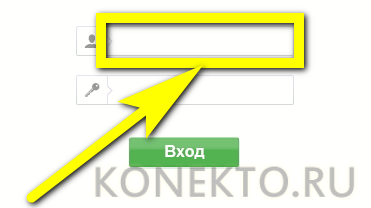
- И ввести в нём логин admin, а в нижнем — такой же пароль, затем нажать на кнопку «Вход». Если данные не подходят или в процессе эксплуатации были изменены, следует использовать новые или снова свериться с наклейками на маршрутизаторе или коробке.
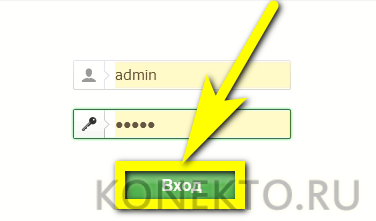
- Великолепно! Пользователь смог войти в «Настройки» маршрутизатора TP-Link, а значит, до раздачи Wi-Fi остаётся не так уж много. На главной странице владелец роутера увидит подробную информацию об устройстве — в частности, название модели и версию используемой прошивки.
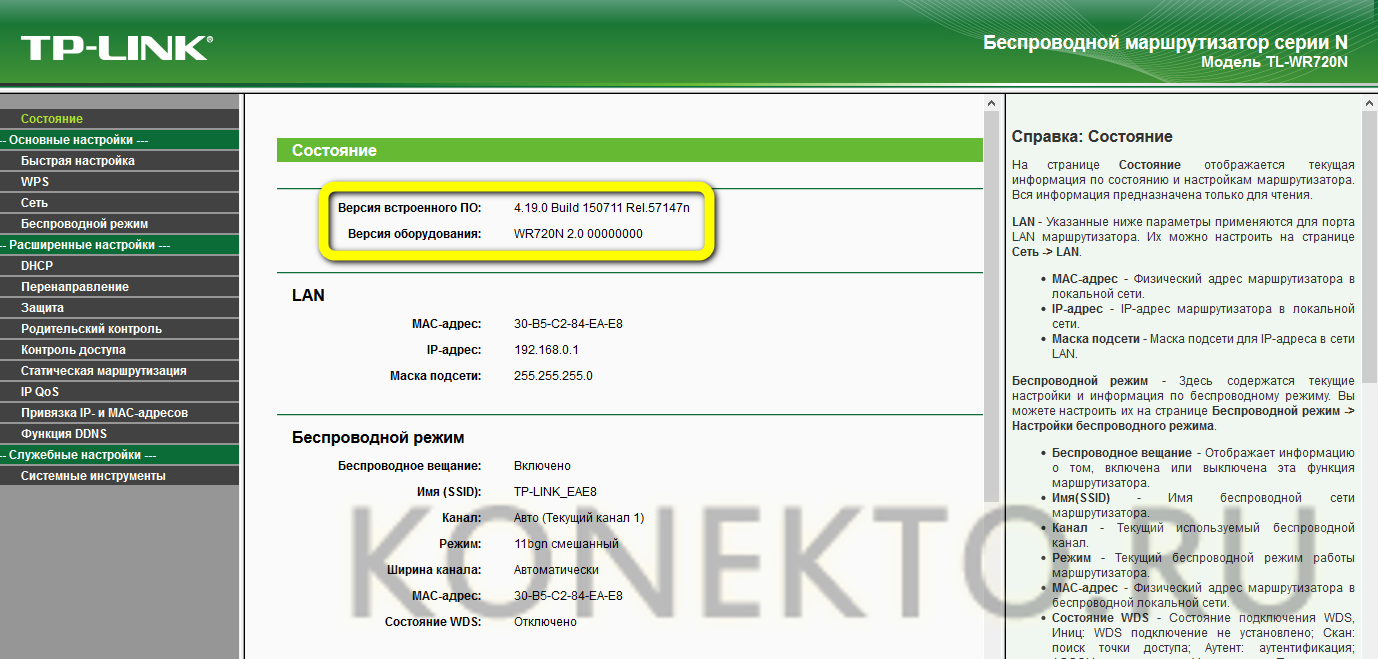
Быстрая настройка
Чтобы настроить роутер ТП-Линк без лишних сложностей и вопросов, стоит воспользоваться «Быстрой настройкой»:
- Перейти к соответствующему разделу меню.
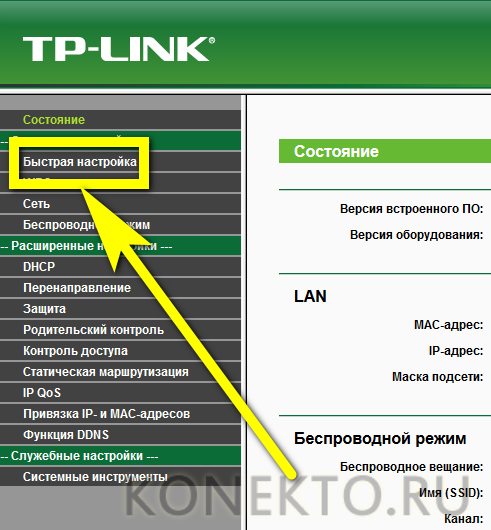
- Нажать на кнопку «Далее».
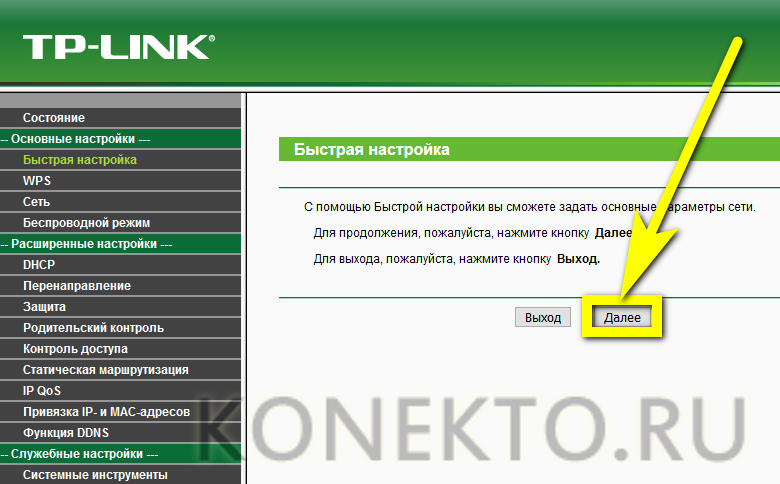
- На первой странице в верхнем выпадающем меню выбрать свою страну.
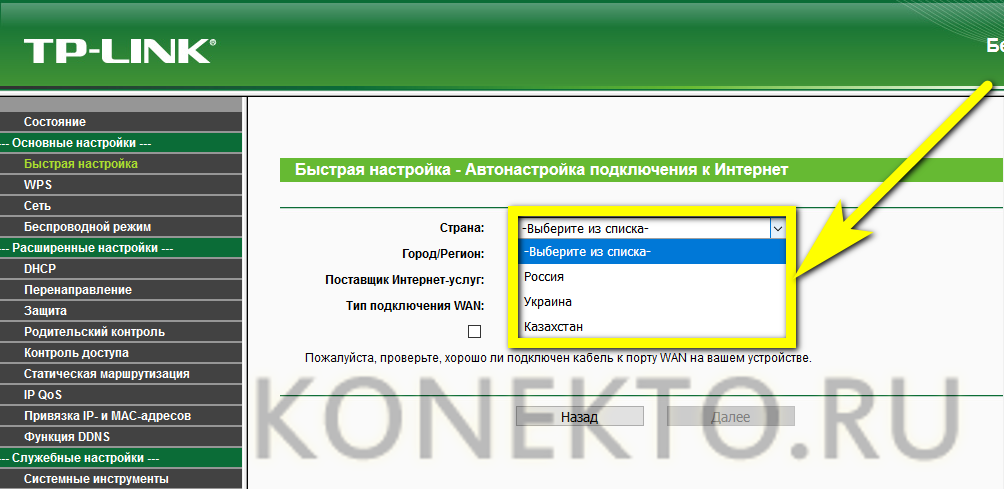
- Во втором — город или населённый пункт иного типа.
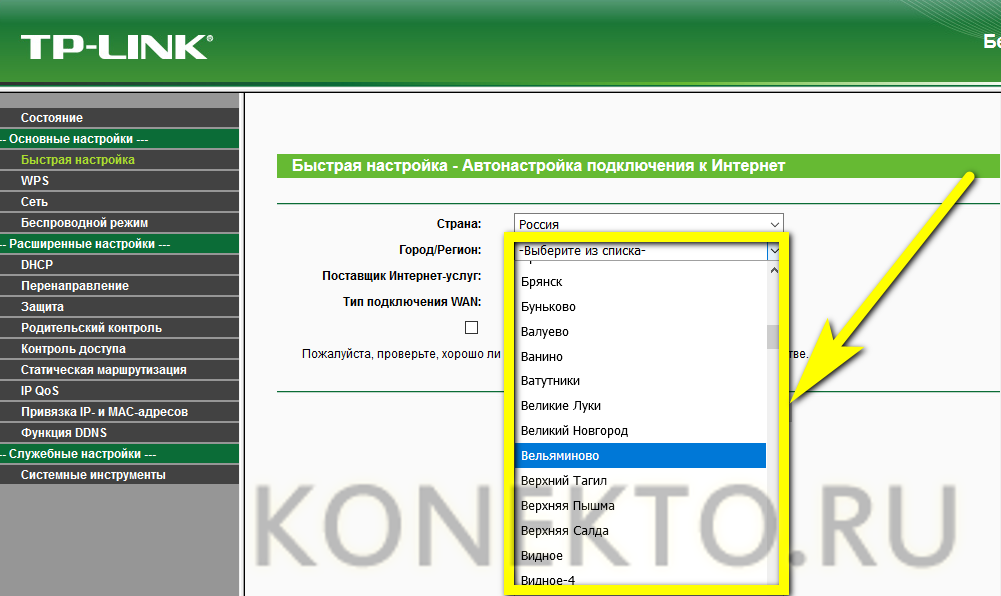
- В третьем — провайдера, с помощью которого планируется подключиться к Интернету.
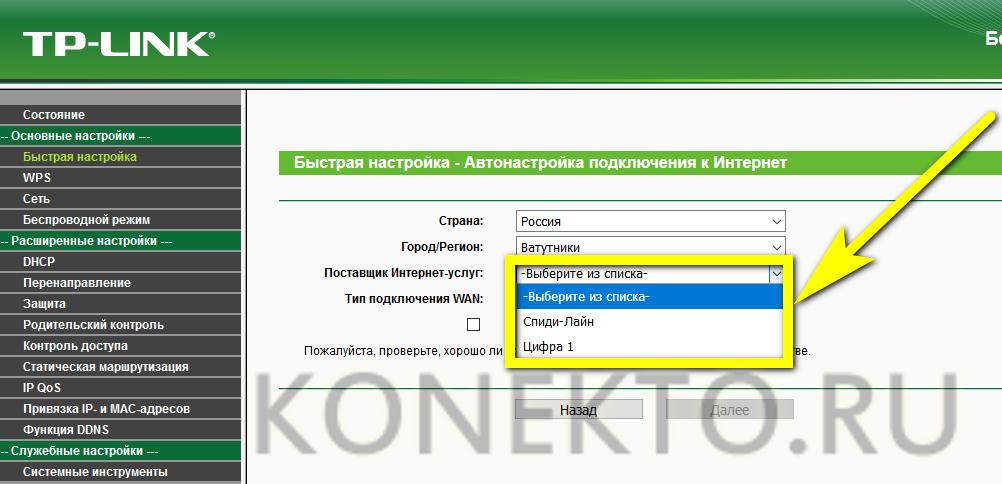
- В четвёртом — тип соединения. Здесь может быть несколько вариантов, и самый простой способ отыскать нужный — связаться с компанией-поставщиком услуг.
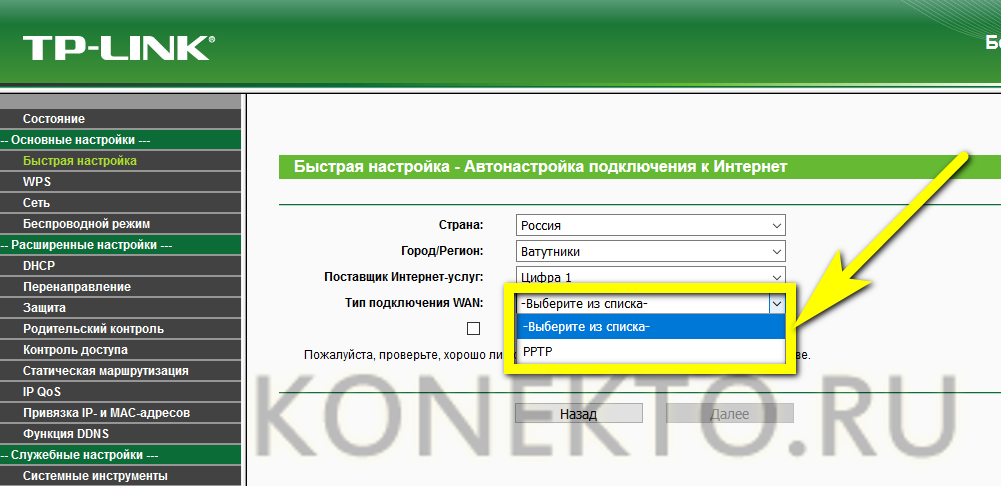
- Теперь, нажав на «Далее».
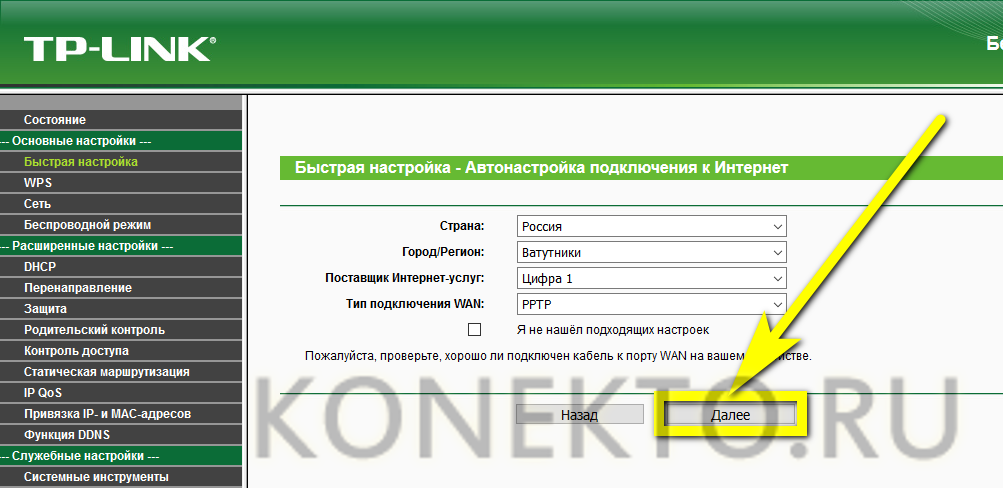
- Владелец роутера TP-Link должен будет, в зависимости от условий подключения, заполнить информацию в соответствии с договором — например, ввести в редактируемых полях свои логин, пароль и IP-адрес, присвоенный провайдером. Последний может быть как статическим.

- Так и динамическим — тогда потребуется указать чуть больше данных. Их, чтобы настроить роутер ТП-Линк побыстрее, также стоит уточнить у оператора.
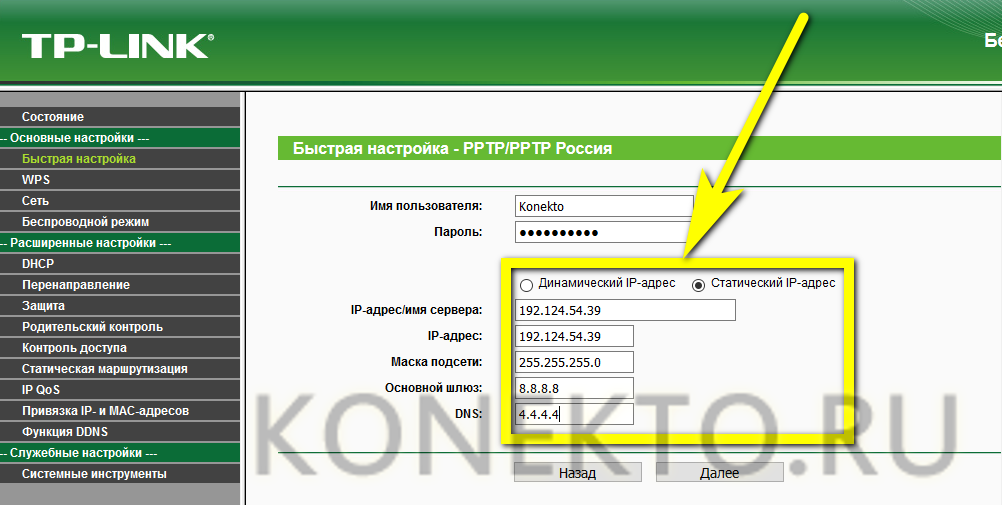
- На следующей странице «Настроек» необходимо включить беспроводное вещание — иначе раздавать вай-фай посредством роутера TP-Link не получится.
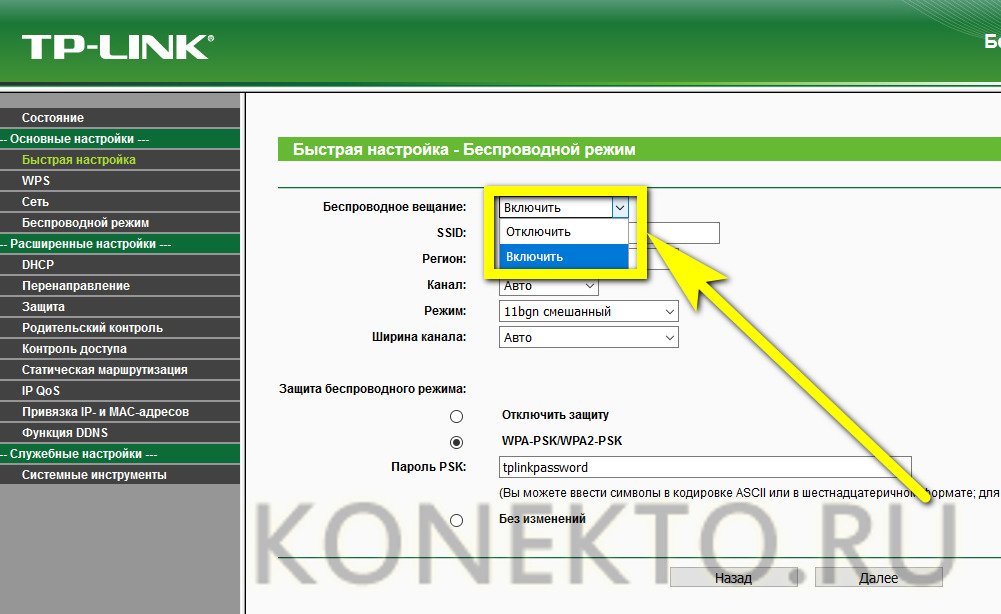
- Задать имя сети, видимое всем подключаемым устройствам.
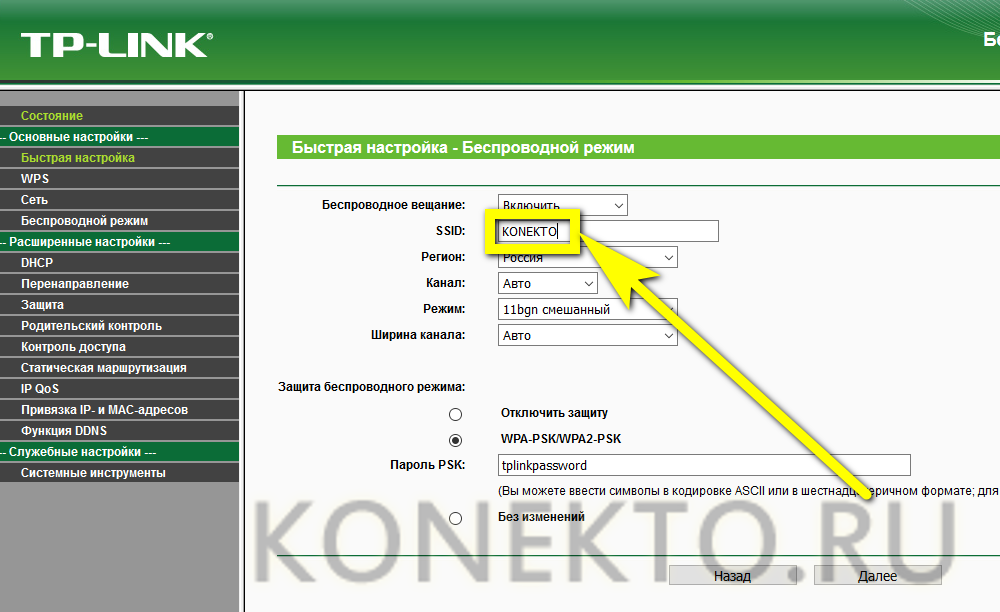
- Выбрать количество каналов — параметр лучше оставить по умолчанию или задать в диапазоне 7–11.
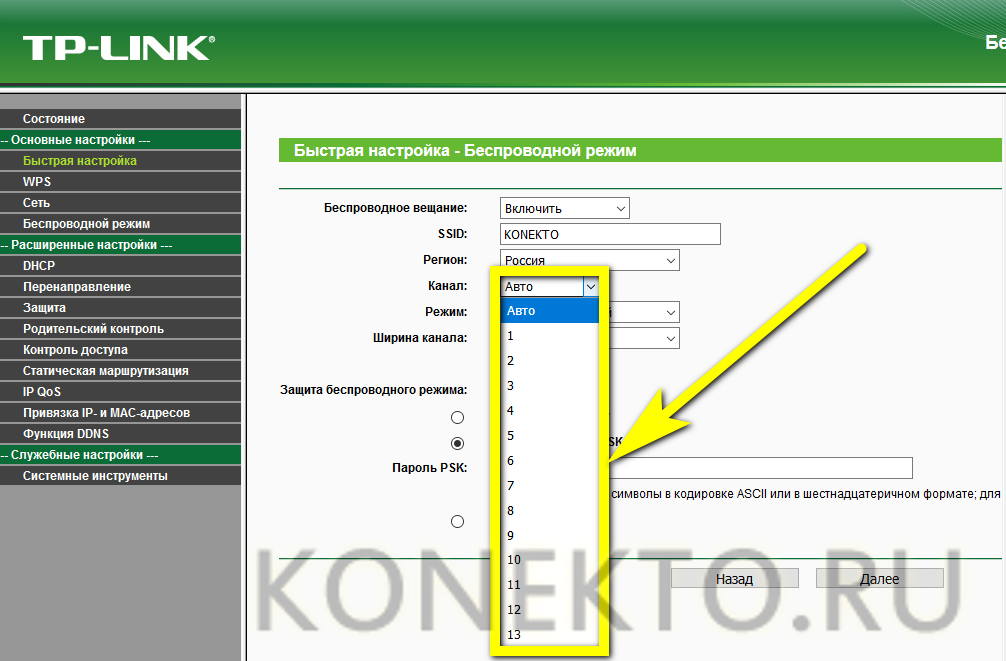
- Режим передачи данных — рекомендуется установить «Смешанный», включающий максимальное количество вариантов.
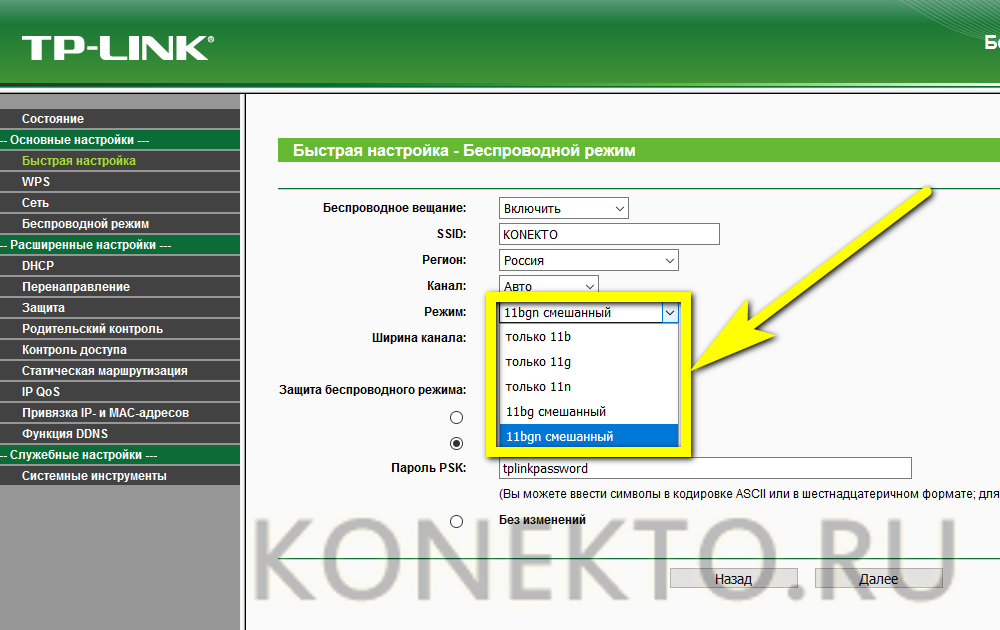
- И ширину канала — задать по умолчанию или остановиться на наибольшем доступном значении.
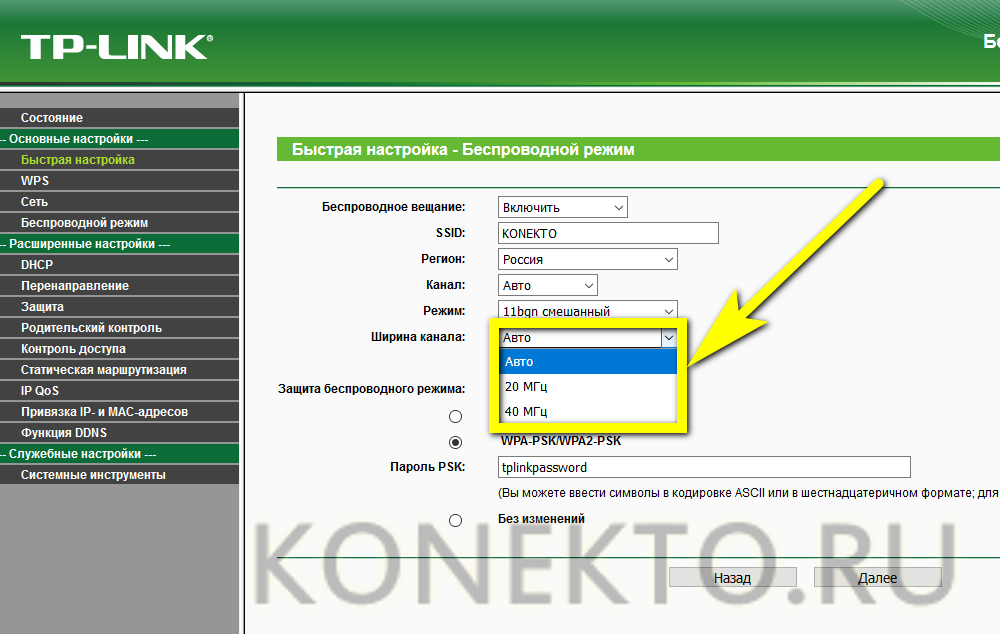
- В поле «Защита» хозяин маршрутизатора от ТП-Линк, настраивающий Wi-Fi, может или отключить защиту сигнала паролем и сделать сеть доступной для всех.
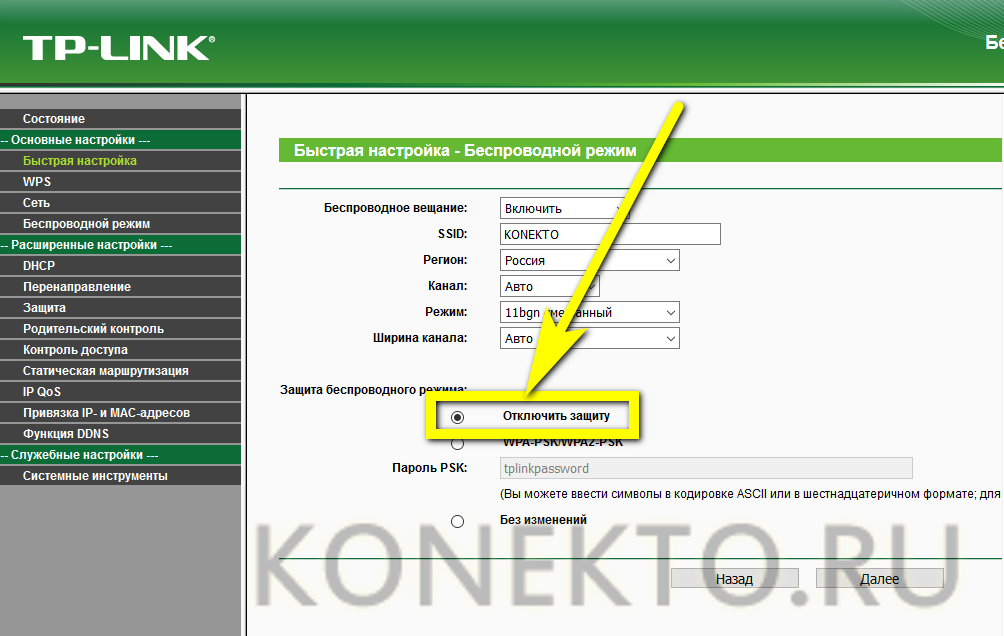
- Или задать свой пароль — его нужно будет вводить на каждом подключаемом устройстве. В этом же разделе можно впоследствии поменять пароль на роутере.
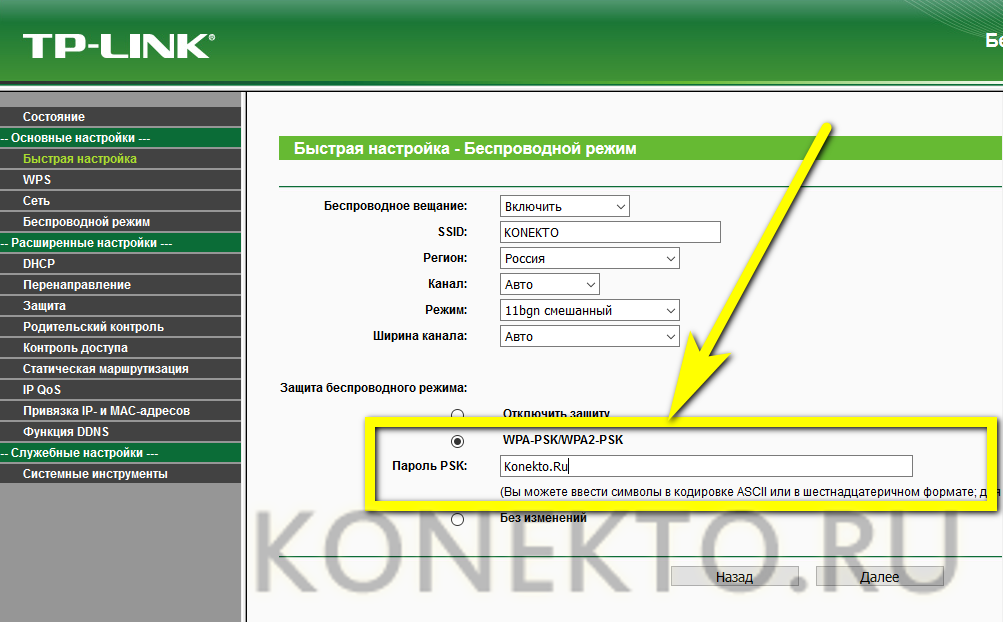
- Нажав на «Завершить», пользователь приступит к раздаче вай-фай.
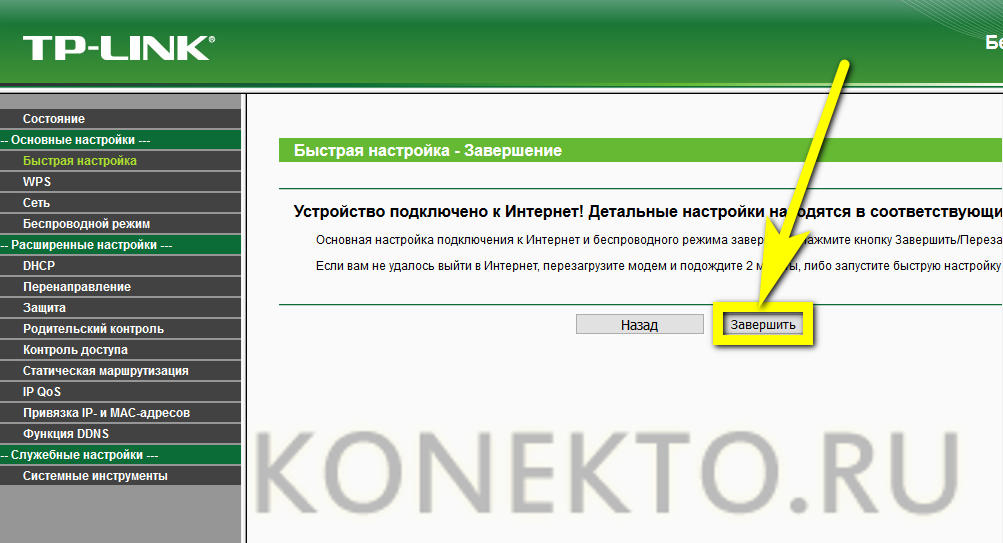
Совет: в рамках «Быстрых настроек» рекомендуется задать параметры для сопряжения роутера и телефонов и планшетов с использованием технологии WPS — включить, отключить эту опцию или сменить пин-код.
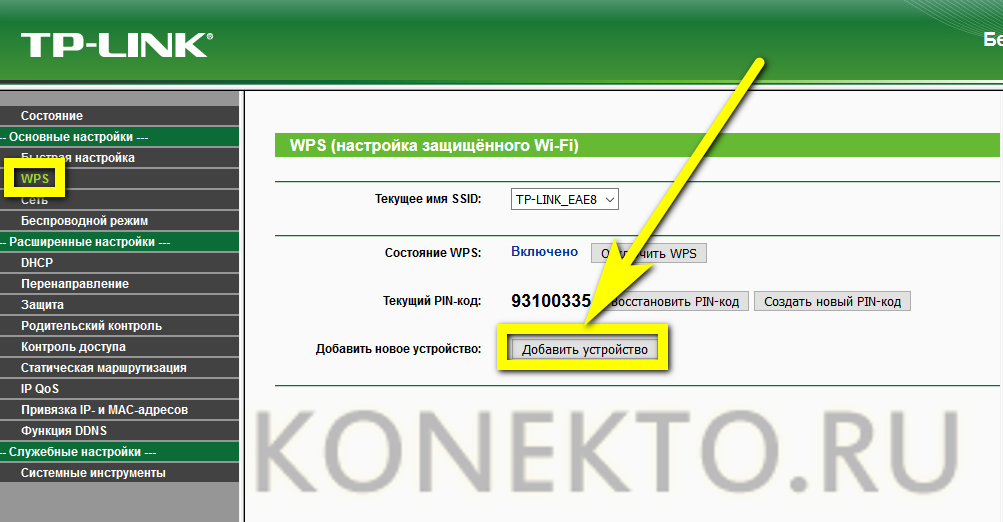
Продвинутые настройки
Дополнить «Быстрые настройки» роутера TP-Link или вовсе обойтись без них можно, задав параметры раздачи Wi-Fi вручную. Владельцу маршрутизатора нужно:
- Зайти в раздел «Сеть», далее — в подраздел WAN. Здесь потребуется выбрать тип соединения.
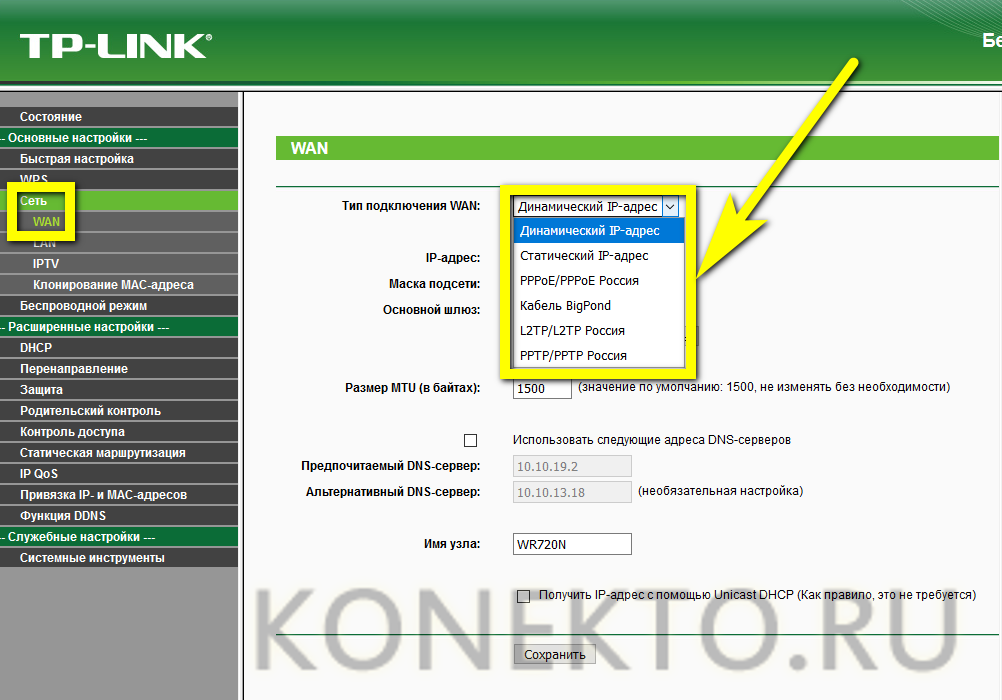
- И, как было показано выше, ввести свои установочные данные.
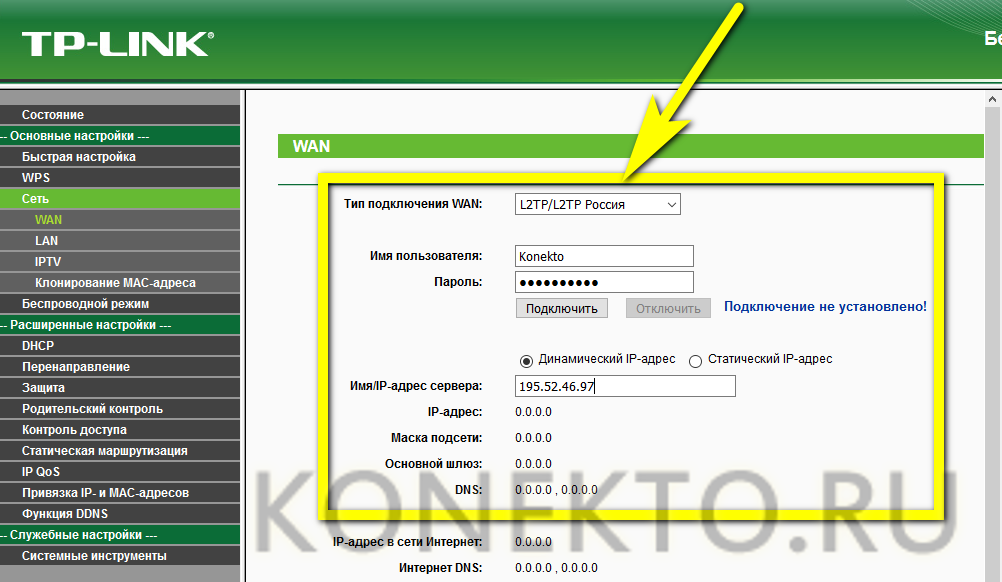
- Чтобы они сохранились в системе, необходимо при внесении каждого последующего изменения нажимать на расположенную внизу страницы кнопку «Сохранить».

- В подразделе LAN — указать IP-адрес, по которому в дальнейшем можно будет подключить роутер, и выбрать маску подсети.
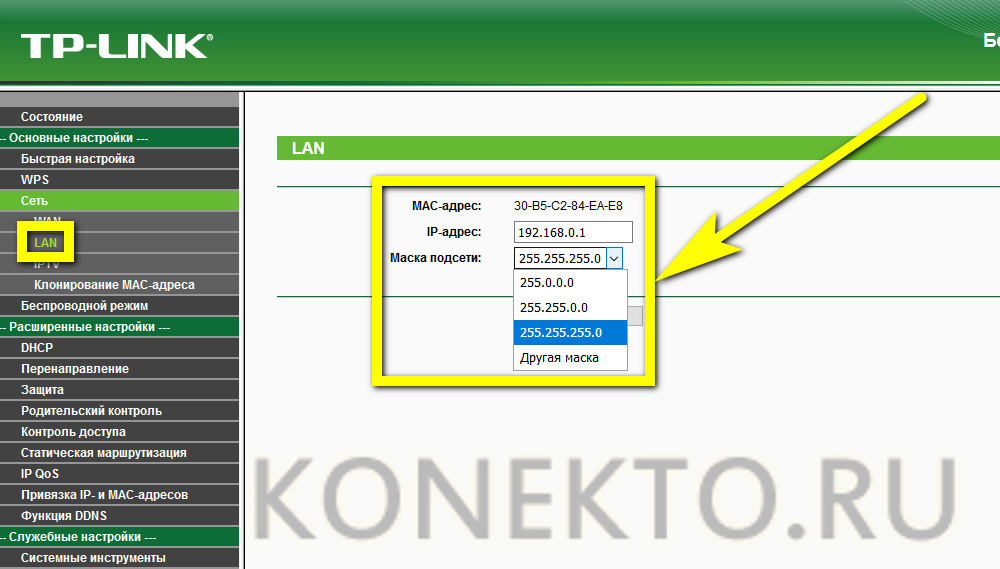
- В IPTV — открыть, если требуется, порт для цифровой приставки.
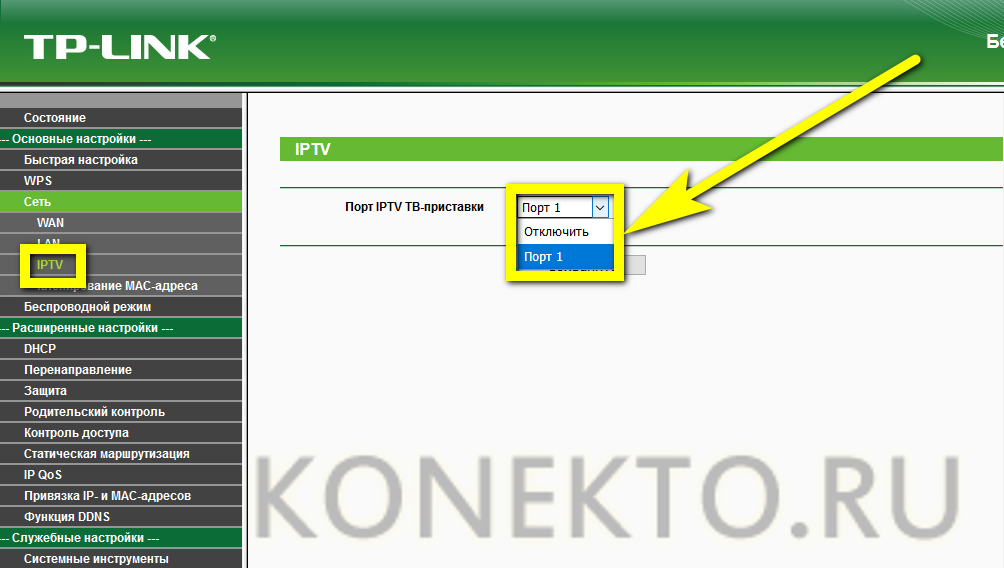
- В «Клонировании MAC-адреса» обладатель роутера от ТП-Линк сможет скопировать номер сетевой карты, что особенно полезно, если провайдер блокирует доступ в Интернет по этому параметру.
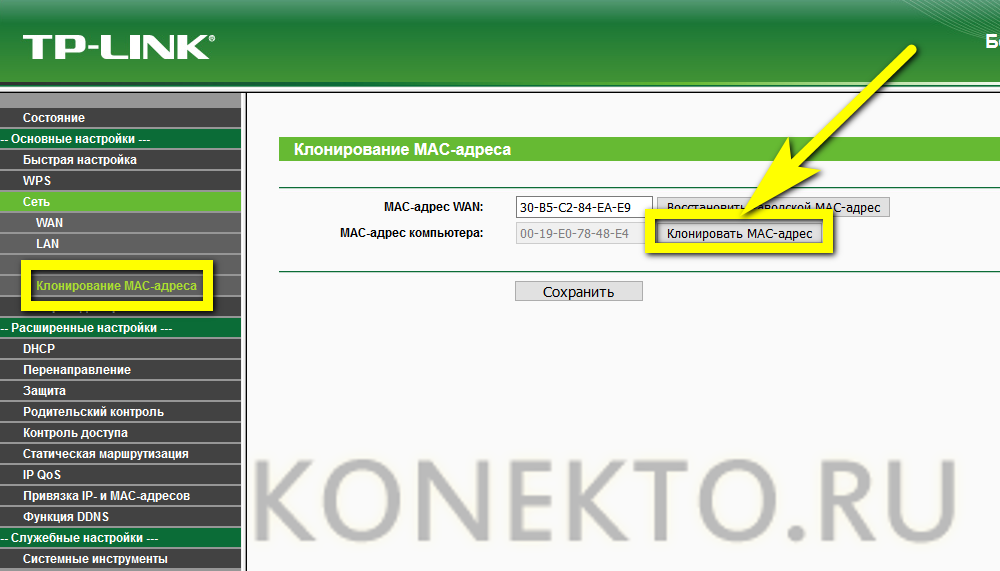
- В подразделе «Настройки беспроводного режима» роутера от TP-Link — задать особое имя для каждой из доступных подсетей.

- В «Защите беспроводного режима» — установить способ шифрования данных и придумать пароль.
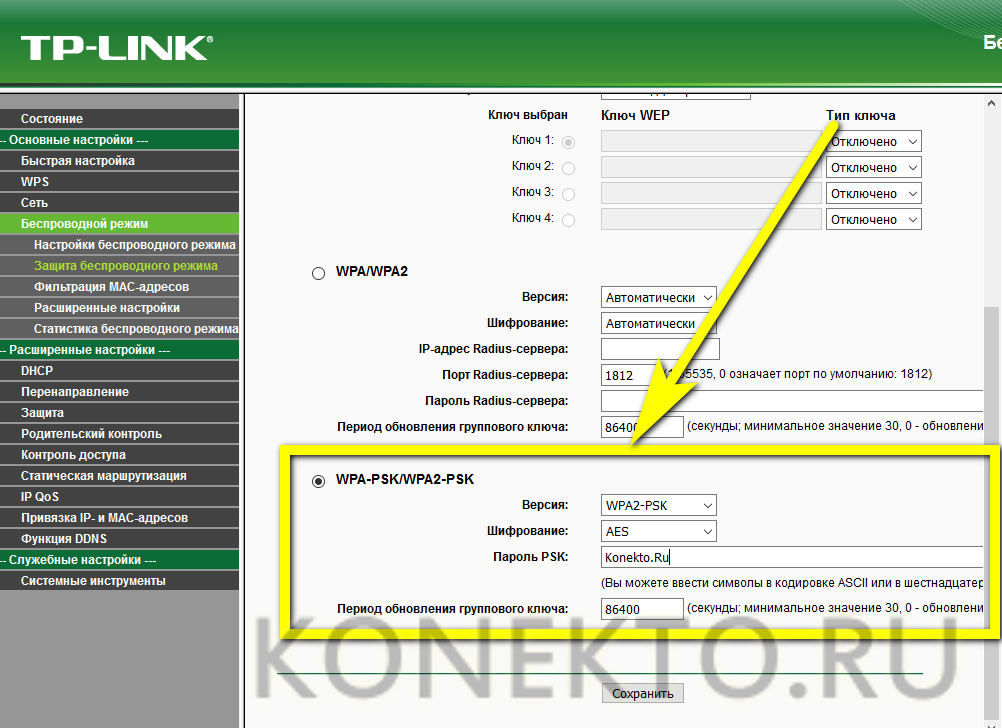
- А в «Расширенных настройках» — определить мощность маршрутизатора (для небольшой квартиры достаточно будет средней).

- В подразделе «Межсетевой экран» раздела «Защита» — включить встроенный файрволл.
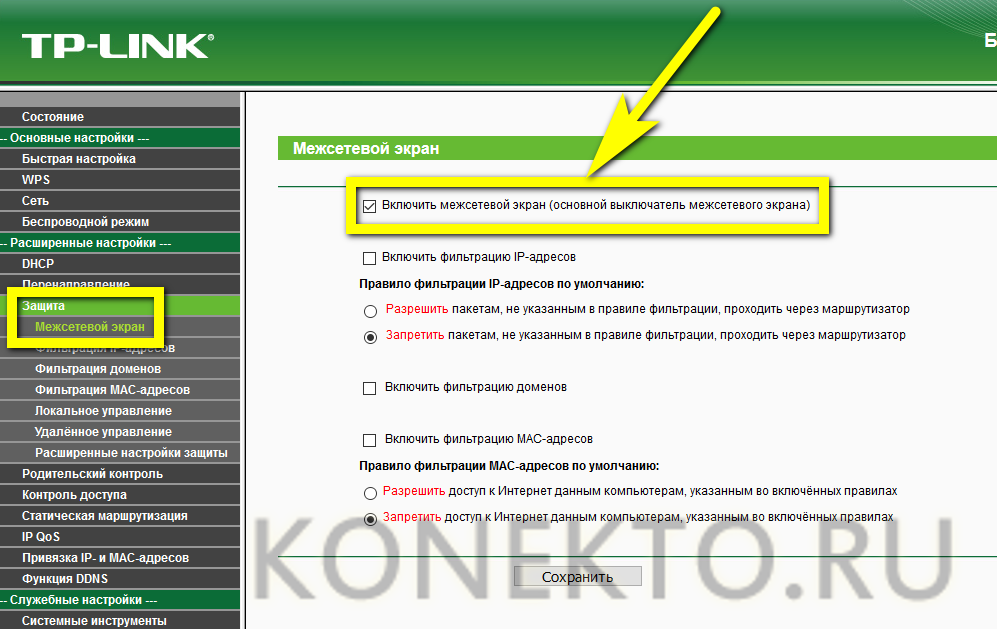
- И в следующих вкладках задать фильтруемые диапазоны IP-адресов.
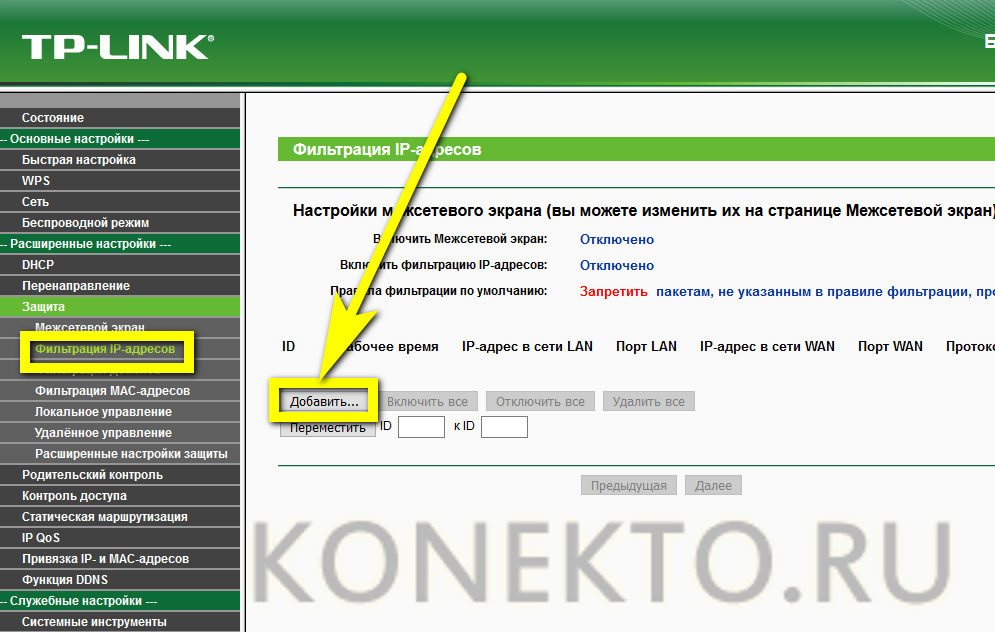
- И доменные имена.
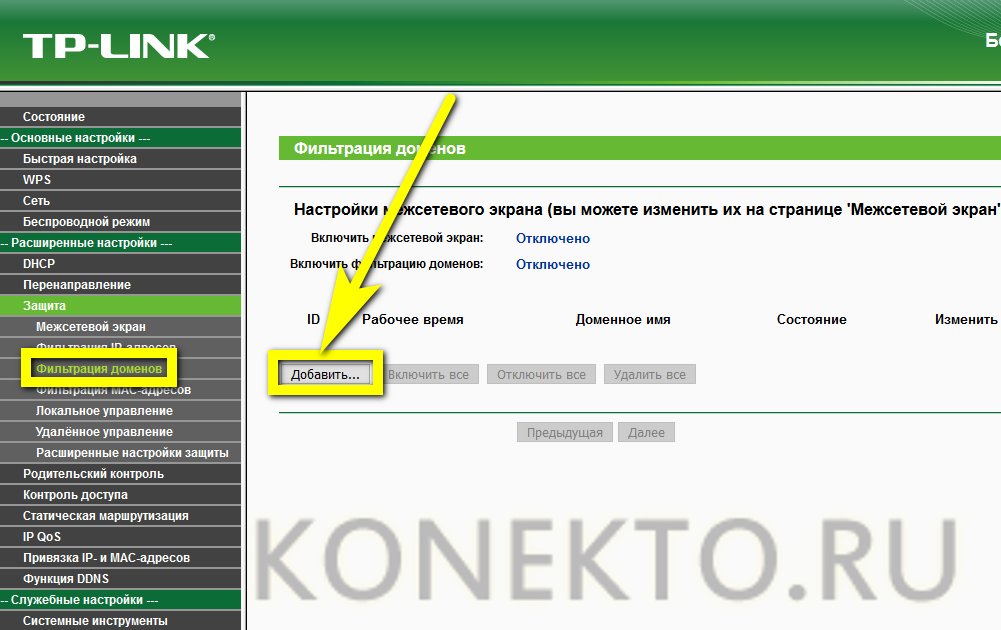
- В подразделе «Настройка времени», входящем в раздел «Системные инструменты», — выбрать часовой пояс.
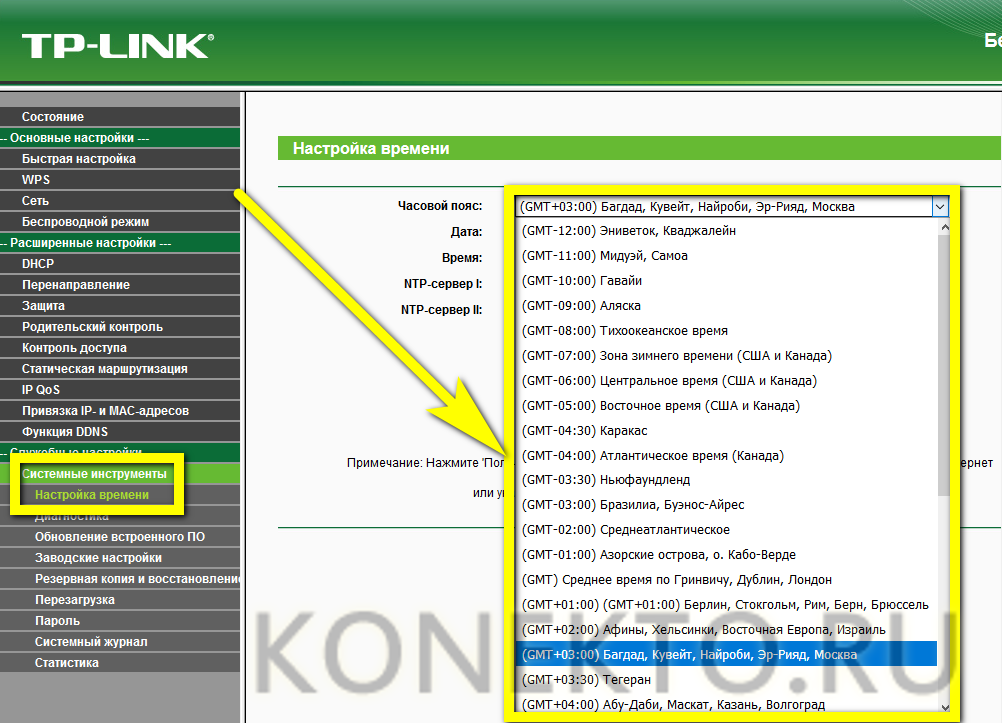
- И установить дату и время — вручную.
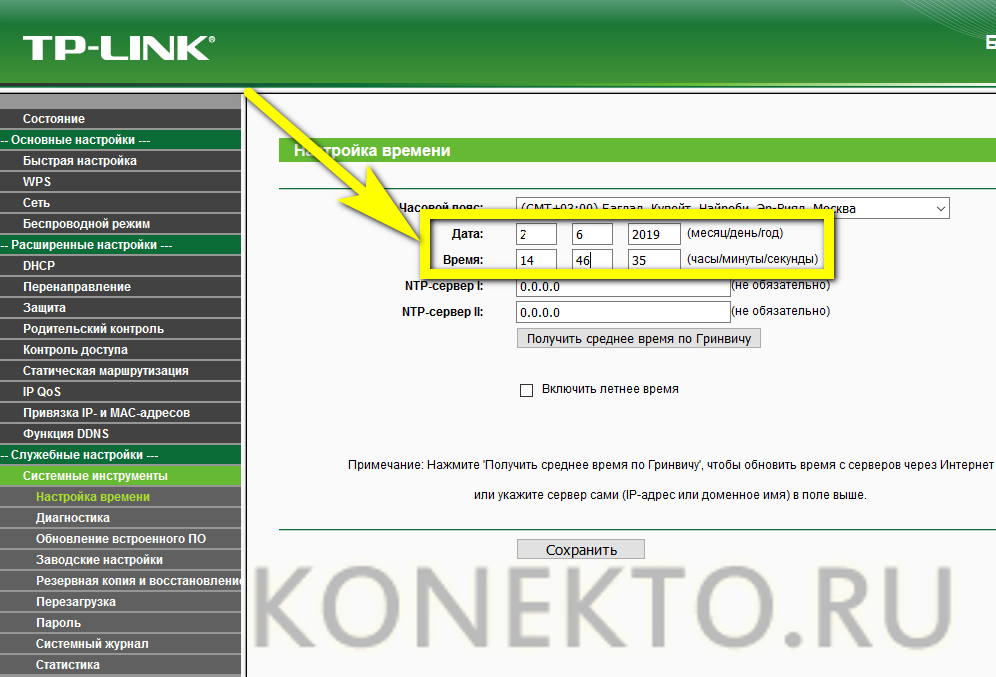
- Или получив данные с одного из серверов точного времени.
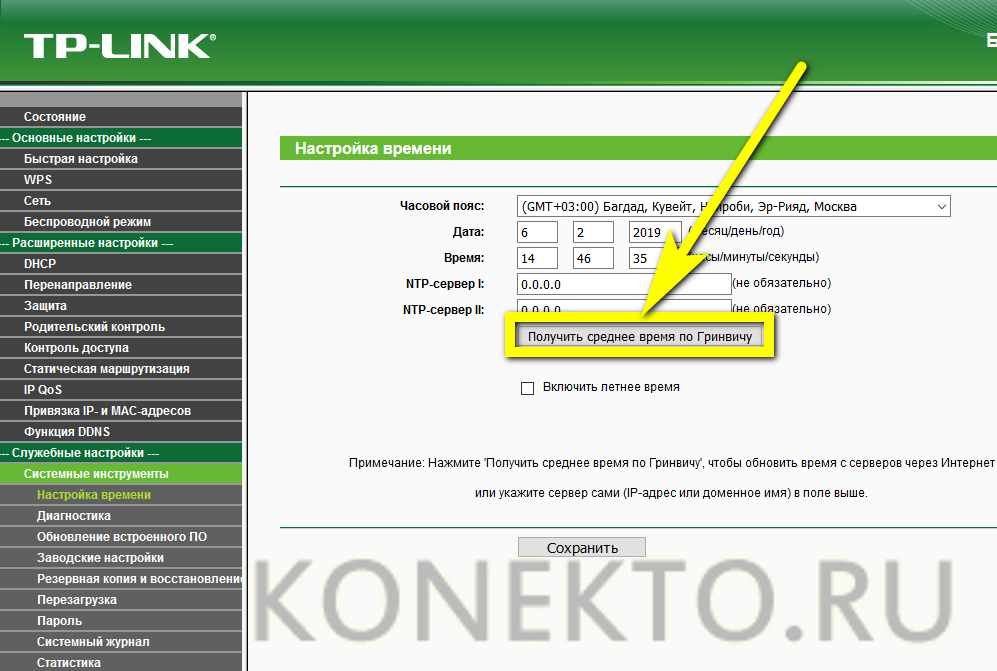
- На этом почти всё. Среди других полезных настроек роутеров ТП-Линк — возможность сброса до заводского состояния.
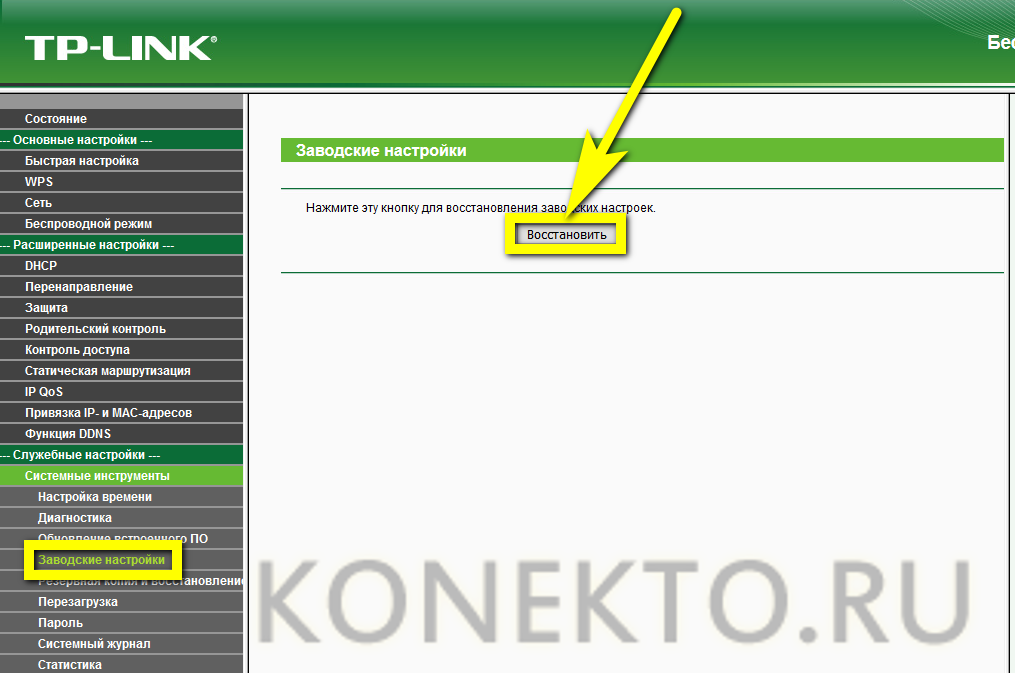
- И смены логина и пароля администратора, необходимых для входа в «Настройки».
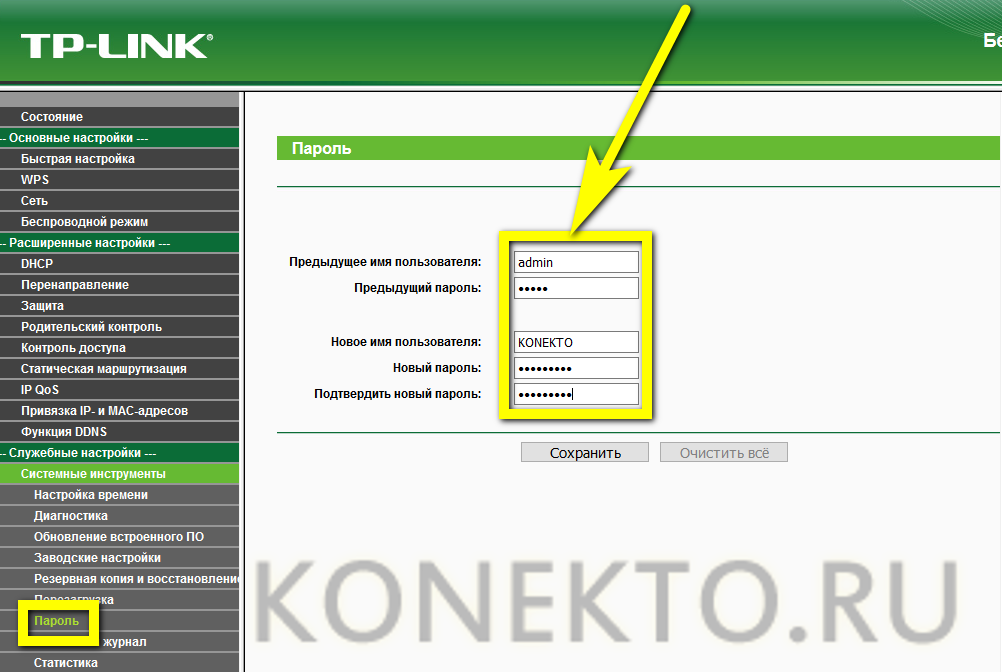
- По завершении пользователь может просто закрыть меню и приступить к подключению вай-фай на всех устройствах или перезагрузить роутер TP-Link с новыми параметрами, нажав на кнопку в подразделе «Перезагрузка».

Короткий кабель, связывающий ноутбук или компьютер с маршрутизатором можно отключать: прибор полностью настроен и готов к раздаче Интернета как по проводам, так и в виде сигнала Wi-Fi.
Подводим итоги
Чтобы настроить роутер ТП-Линк, нужно сначала подключить устройство к электросети и кабелю провайдера. Владелец может воспользоваться «Быстрыми настройками» и начать раздавать вай-фай через пару минут. Другой вариант — продвинутый режим, предполагающий определение даты и времени, включение или отключение межсетевого экрана, выбор мощности передатчика и другие тонкие настройки.
Смотрите также
- Как проверить телефон на прослушку?
- Как узнать музыку из видео на Ютубе?
- Тарифы Мегафон 2021 года
Источник: konekto.ru
Настройка роутеров TP-Link в режимах Wi-Fi-роутера, точки доступа и усилителя сигнала
Компания TP-Link полюбилась пользователям за качественные и надежные маршрутизаторы, они простые и недорогие в использовании. Прежде чем начать использовать роутер, его необходимо правильно подключить и настроить. Как это сделать, рассмотрим далее.
Подключение роутера TP-Link к интернету
Перед использованием и настройкой роутера, важно правильно установить его в помещении. Если устройство будет использоваться только в качестве беспроводной сети, то расположить его стоит по центру помещения. Таким образом, площадь покрытия будет максимальной. Практически все роутеры можно вешать на стену при помощи специальных отверстий на нижней части устройства.
Важно следить и за тем, чтобы кабеля не были натянуты слишком сильно. Не стоит устанавливать роутер слишком близко к стене, крепить высоко или убирать в нишу — это затруднит доступ к кнопкам на корпусе.
После того как подходящее место выбрано, можно заняться подключением. В первую очередь, проводится кабель от поставщика интернета. Ethernet-кабель подключается к порту WAN, а телефонный кабель — к ADSL. После, подключаются кабеля от разъемов LAN к ПК. В последнею очередь, подключается адаптер питания.
Если на роутере есть кнопка включения, ее нужно нажать.
Как зайти в настройки роутера TP-Link?
Для настройки соединения с интернетом на маршрутизаторе, нужно знать, как войти в настройки роутера TP-Link и выполнить несколько действий в WEB-интерфейсе:
- В адресной строке вводится адрес 192.168.0.1 или 192.168.1.1. Также используется сайт tplinkwifi.net для настройки роутера TP Link.
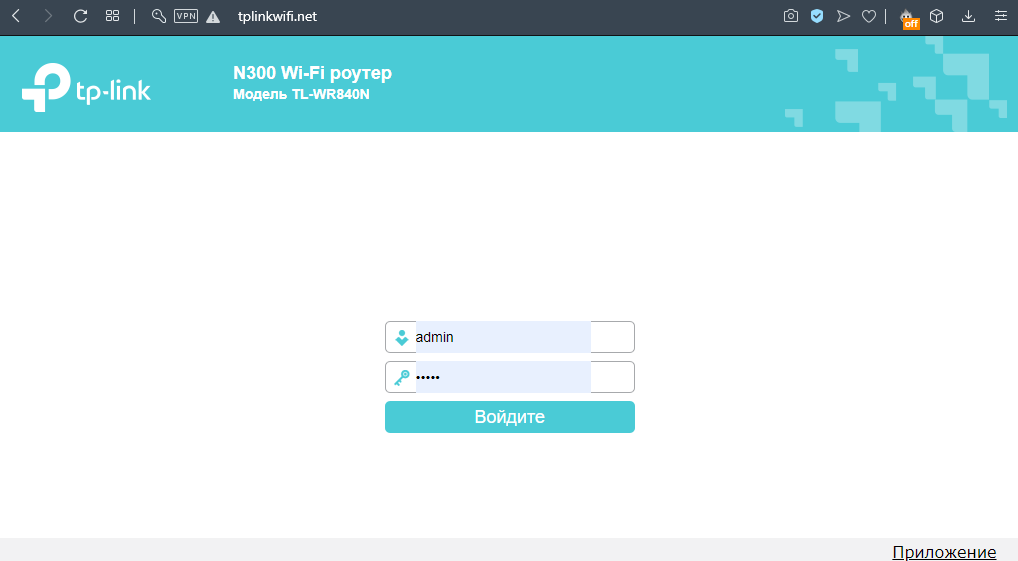
- В открывшемся окне вводятся данные для входа. Чаще всего логин/пароль «admin/admin» установлены по умолчанию.
После нажатия кнопки «Вход» откроется веб-интерфейс роутера, где проводится настройка.
Как настроить Wi-Fi на маршрутизаторах TP-Link?
Настройка Wi-Fi роутера TP-Link может осуществляться самостоятельно, без помощи мастера. Производитель сделал все возможное, чтобы с этой задачей справился даже неопытный пользователь.
Способ 1: динамическое подключение
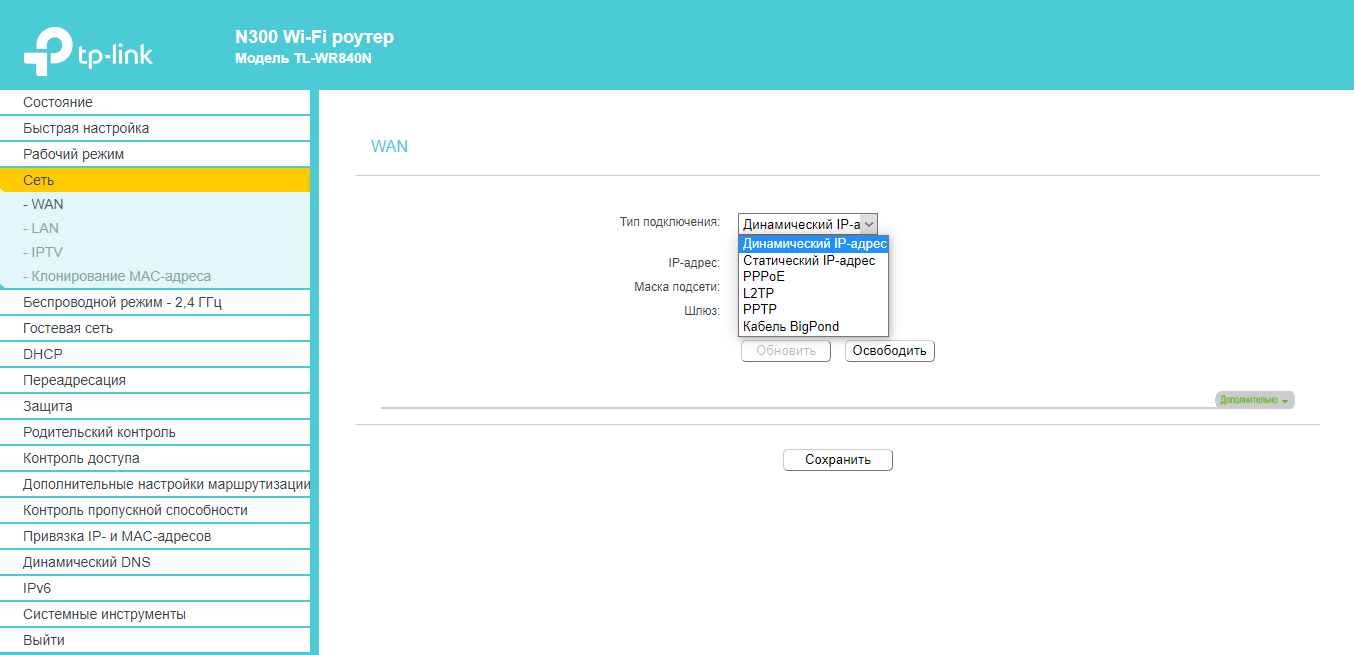
Настройка роутеров TP-Link Archer и других моделей для динамического подключения — одна из самых простых процедур. Удобная пошаговая инструкция позволит сделать это даже неопытному пользователю. Нужно выполнить всего несколько действий:
- Подключиться к роутеру через веб-интерфейс.
- Открыть меню «Быстрая настройка», кликнуть «Далее».
- В открывшемся окне отметить «Стандартный роутер» и перейти далее.
- В появившемся списке выбрать «Динамический IP-адрес» и нажать «Далее».
На этом настройка завершена. При необходимости можно вручную прописать все данные в пункте «Сеть» — «WAN». Чтобы изменения активировались, маршрутизатор стоит перезагрузить.
Способ 2: статическое подключение
Статистическое подключение представляет собой определенный путь для потока информации. Двигаясь по нему, данные должны достичь определенного хоста или сети. Настроить такое подключение можно за пару минут при помощи быстрой настройки.
Как настроить роутерTP-Link WR841n или другую модель:
- Войти в веб-интерфейс и выбрать пункт меню «Быстрая настройка».
- В открывшемся окне поставить галочку возле «Я не нашел подходящих настроек» и кликнуть «Далее».
- Указать тип подключения, в данном случае статистический IP-адрес.
- Ввести все необходимые данные, узнав их у провайдера.
- Сохранить настройки и нажать кнопку «Завершить».
Способ 3: подключение через PPPoE
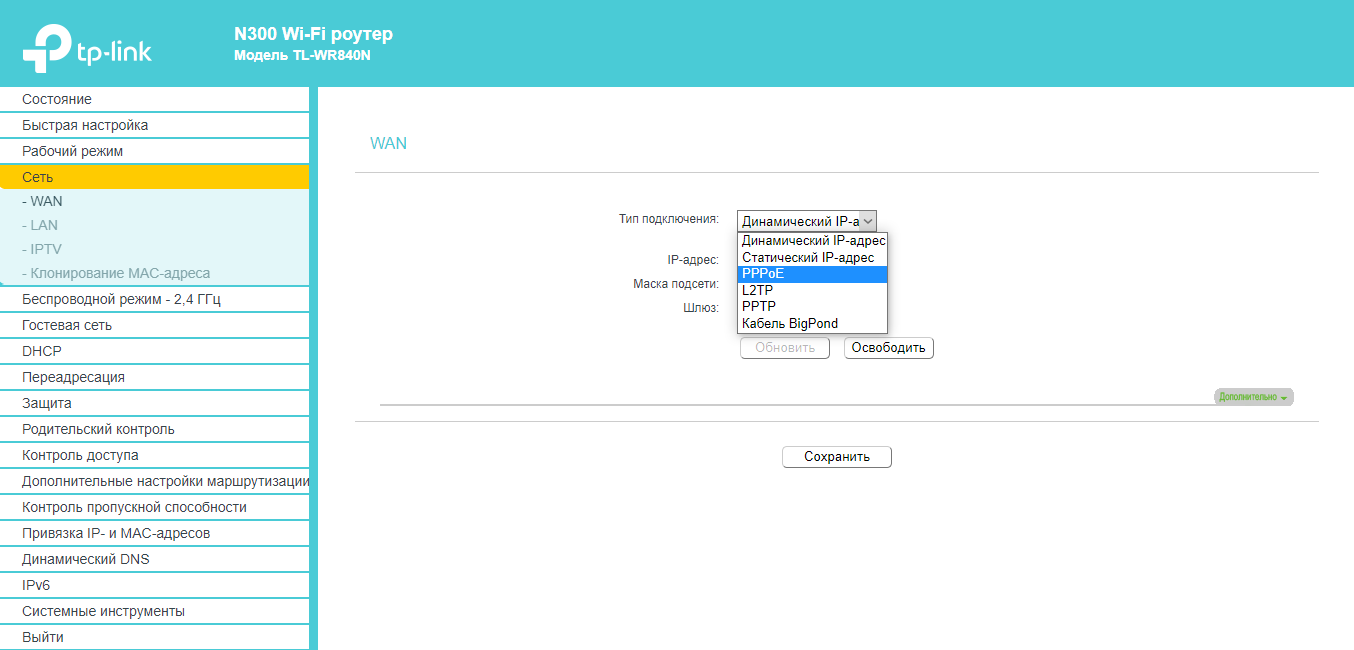
Для подключения роутера через PPPoE нужно выполнить несколько шагов:
- Войти в веб-интерфейс роутера при помощи логина и пароля.
- В меню слева выбрать пункт «Сеть».
- В поле «Тип WAN подключения» указать PPPoE.
- Далее вводится «Имя пользователя», логин, который указан в договоре и пароль.
- «Secondary Connection» необходимо отключить.
- «Режим WAN-подключение» подключить автоматически.
- Сохранить все предыдущие настройки.
Способ 4: PPtP и L2TP подключение
Если маршрутизатор поддерживает подключение PPtP и L2TP, то настроить его не составит труда. Для этого нужно:
- Войти в веб-интерфейс, введя в браузере 192.168.0.1 или 192.168.1.1, логин и пароль.
- В меню выбрать «Сеть» (Network), а после категорию WAN Connection type: L2TP или PPTP.
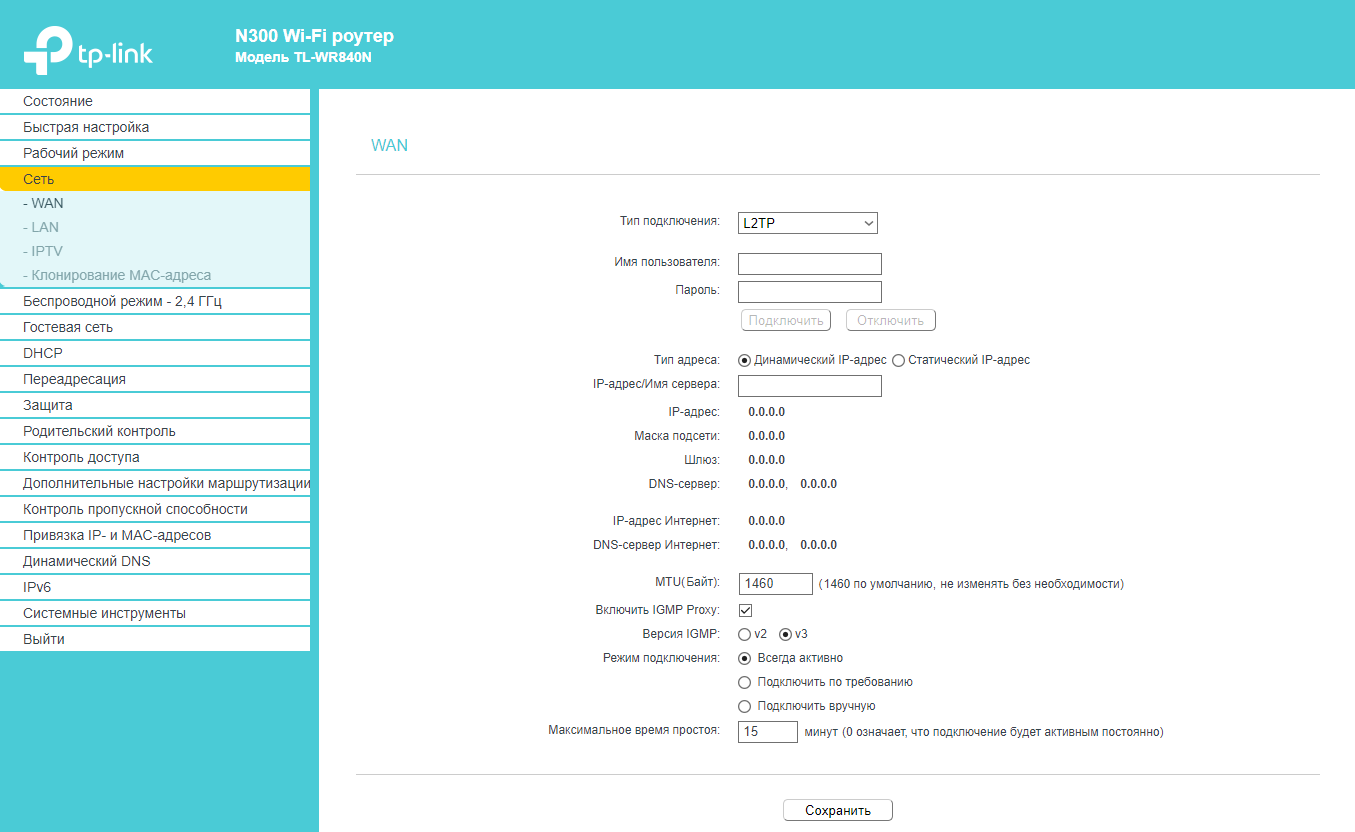
- Вести пароль и логин, который предоставил провайдер.
- Если используется динамический IP-адрес, указать его.
- Ввести IP адрес VPN-сервера.
- Пункты IP Address, Subnet Mask, gateway стоит заполнять только в случае, если используется статистический IP.
- В поле DNS ввести адрес серверов google или yandex, например, 8.8.8.8 и 8.8.4.4.
- Сохранить настройки, нажав соответствующую кнопку.
Смена пароля на роутерах TP-Link
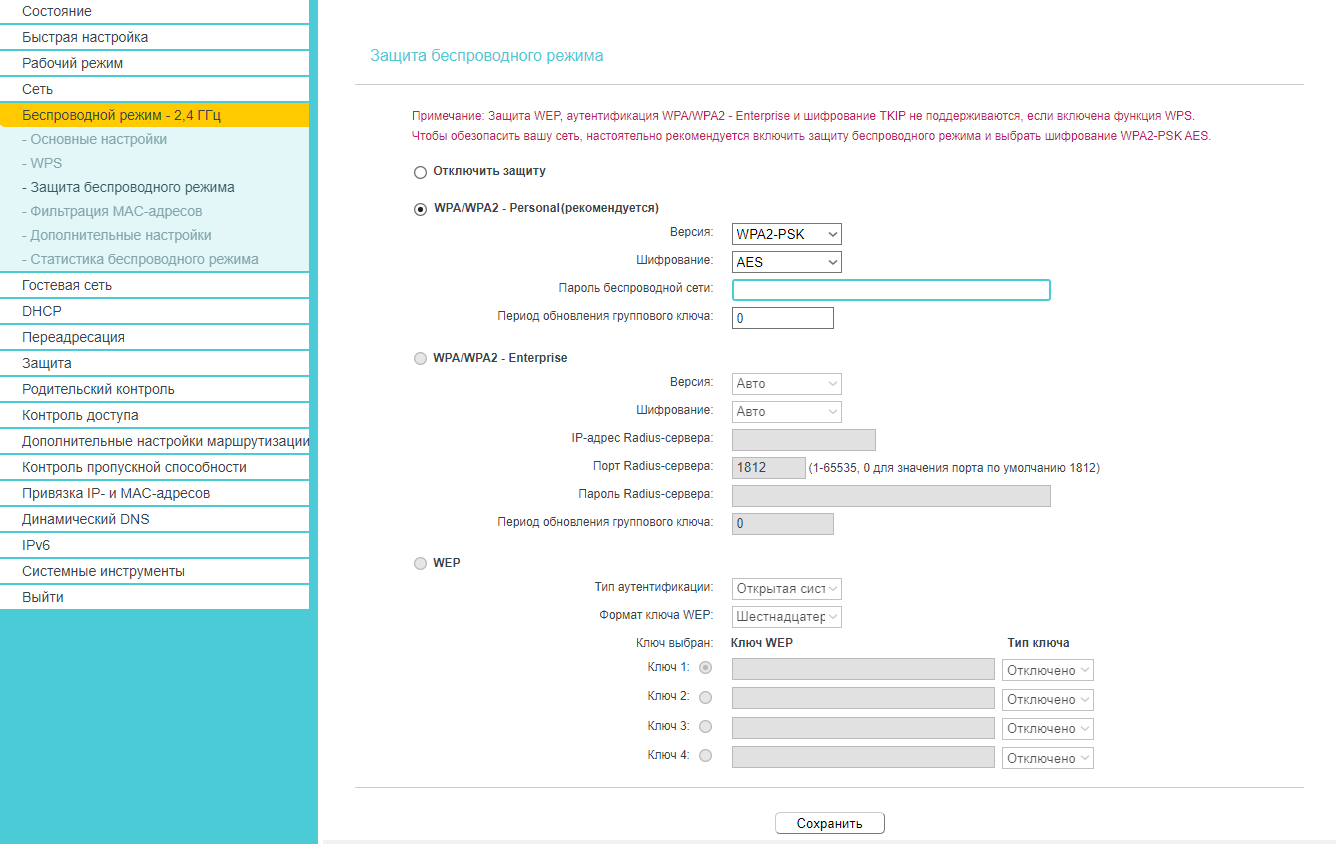
Изменение пароля роутера — быстрая и простая процедура:
- Нужно войти в веб-интерфейс и открыть вкладку «Системные инструменты».
- Далее кликнуть по пункту «Пароль».
- Теперь вводятся новые данные, информация сохраняется, а роутер перезагружается.
Стоит помнить, что во время смены пароля придется ввести еще раз старые данные.
Некоторые модели маршрутизаторов отличаются обновленным дизайном веб-интерфейса. В них изменить пароль можно во вкладке «Дополнительные инструменты» — «Администрирование».
Как сбросить настройки роутера TP-Link?
Сброс настроек роутера TP-Link может потребоваться в тех случаях, когда он начал функционировать некорректно по разным причинам (неправильная настройка, неудачное обновление прошивки и пр.). Первый и самый простой способ сбросить настройки — воспользоваться специальной кнопкой на корпусе «Reset». Обычно она расположена на тыльной стороне устройства. Ее необходимо нажать и удерживать примерно 5 секунд. В итоге роутер перезагрузится, а заводские настройки роутера TP-Link будут восстановлены по умолчанию.
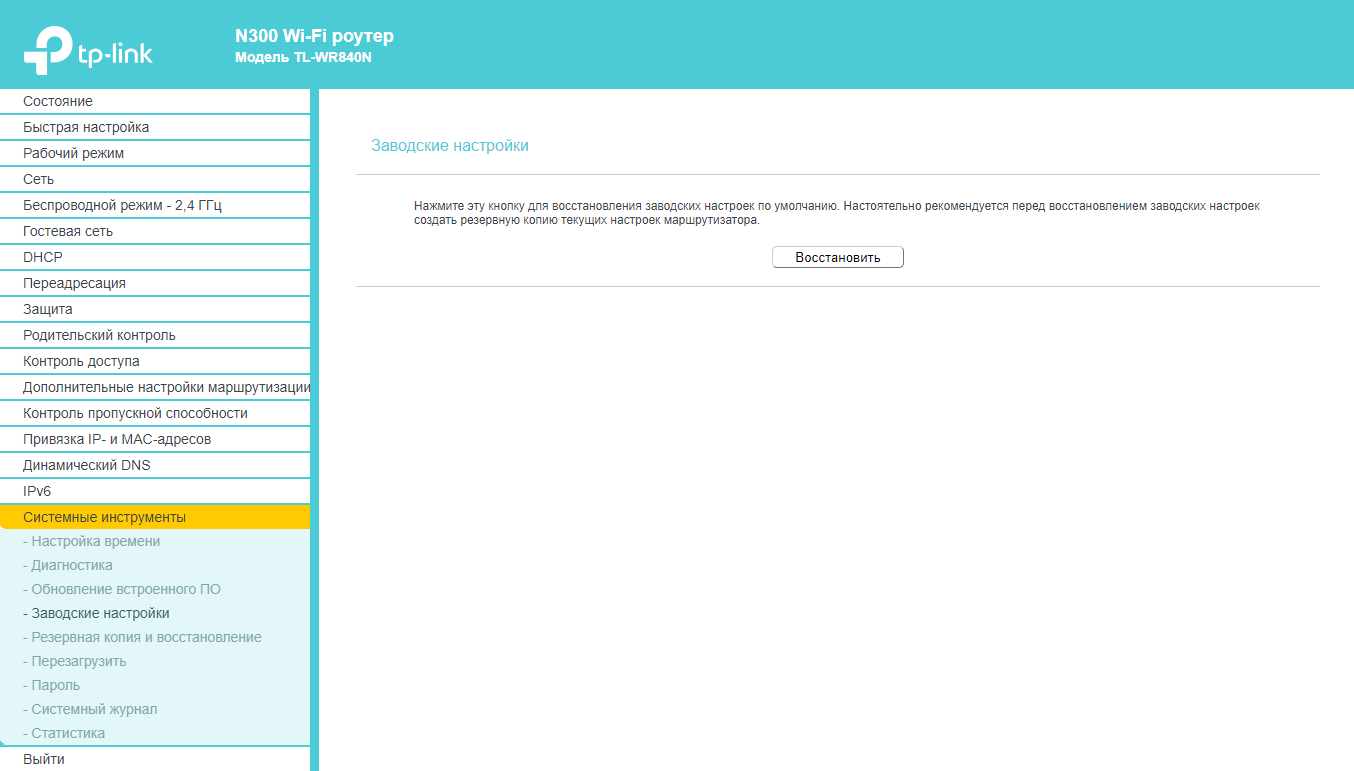
Второй способ — сброс через веб-интерфейс. Необходимо:
- Войти при помощи логина и пароля в интерфейс роутера.
- Выбрать в меню пункт «Системные настройки», а далее параметр «Factory Defaults».
- В новой открывшейся вкладке нужно нажать «Restore» и подтвердить действие кликнув «Ок» во всплывающем окне.
Роутер перезагрузится, а настройки будут сброшены.
Настройка роутера TP-Link в разных режимах
Большинство маршрутизаторов TP-Link могут работать в нескольких режимах, их нужно только правильно настроить.
Вариант 1: в режиме точки доступа
Для подключения маршрутизатора в режиме точки доступа нужно сделать несколько настроек, войдя в веб-интерфейс:
- Во вкладке «Сеть» — «LAN» менятся IP-адрес, на тот, что имеет главный роутер, только с изменением одной цифры в конце. К примеру, адрес роутера 192.168.1.1, тогда в настраиваемом устройстве необходимо указать 192.168.1.2. Настройки сохраняются, маршрутизатор перезагружается.
- После этого нужно снова войти в веб-интерфейс, указав в браузере уже новый айпи адрес.
- Во вкладке «Wireless» задаются настройки Wi-Fi, название сети и пароль.
- В завершение, необходимо отключить DHCP-сервер, перейдя во вкладку «DHCP» и поставив галочку возле «Disable».
- Изменения сохраняются, а устройство перезагружается.
Вариант 2: в качестве повторителя сигнала
Режим репитера представляет собой функцию усилителя сигнала беспроводной сети. Для настройки опции необходимо:
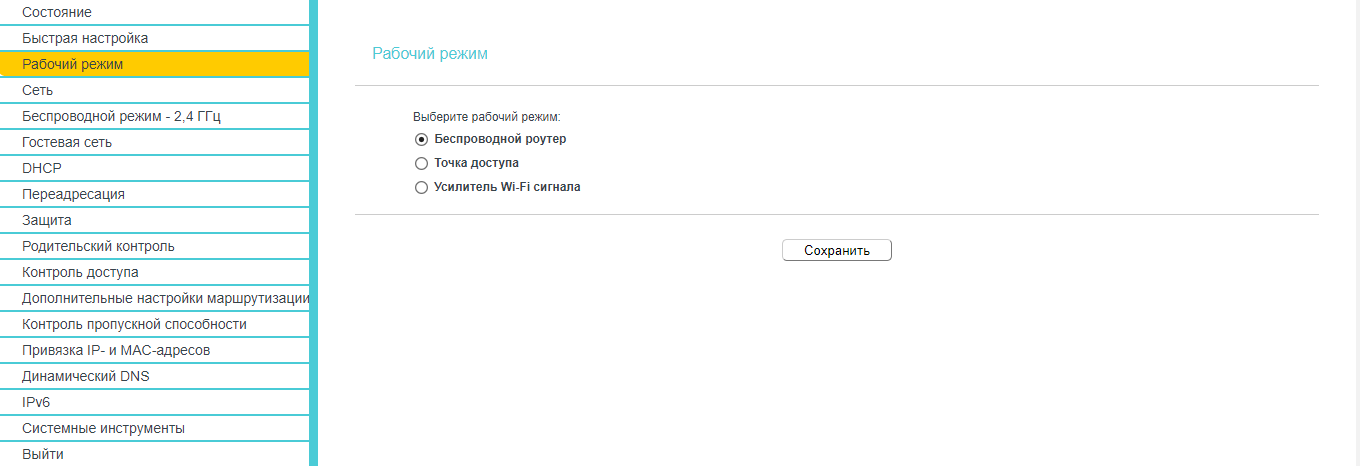
- Войти в веб-интерфейс роутера.
- В меню выбрать пункт «Рабочий режим» и установить переключатель возле «Усилитель Wi-Fi сигнала», нажать «Сохранить».
- Устройство перезагрузится и начнет работать в режиме репитера.
- Теперь роутер нужно подключить к главной беспроводной сети. Это делается в разделе «Беспроводной режим» — «Подключение к сети» — «Поиск». При необходимости данные сети вводятся вручную.
- Подключить к нужной сети, ввести пароль, сохранить настройки.
Как защитить свою Wi-Fi-сеть от посторонних?
Несмотря на то, что Wi-Fi-сеть защищается паролем, остается много лазеек для подключения к ней. Чтобы обезопасить себя от возможных неприятных проблем, важно позаботиться о максимальной защите сети. Зачастую для обычной домашней сети будет достаточно нескольких простых способов:
- установка надежного логина и пароля для входа в личный кабинет;
- установка и периодическая смена пароля сети;
- выбор правильного типа шифрования;
- отключение опции соединения без пароля.
Если же пользователь хочет и вовсе сделать свой роутер «неприступным», то можно использовать и другие продвинутые методы:
- регулярное обновление прошивки;
- отключение удаленного доступа к устройству;
- разделение доступа на подсети (создание гостевого доступа);
- создание скрытого Wi-Fi;
- организация фильтрации МАС-адресов;
- уменьшение зоны покрытия;
- выбор роутера с файрволлом и VPN;
- сканирование сети на наличие подключенных чужих девайсов;
- установка специального оборудования и программного обеспечения.
Настройка роутера TP-Link от Ростелекома и любых других провайдеров — несложная задача, справиться с которой сможет даже обычный пользователь. Разобравшись в параметрах и, выполняя все согласно инструкции, больше не придется вызывать мастера. Настройка займет всего 2-3 минуты.
Источник: geekhow.ru
Роутеры от TP-Link: как и где их настроить без помощи специалиста


Роутеры TP-Link встречаются в домах и офисах, пожалуй, чаще всего наряду с D-Link и Zyxel. Производитель предлагает как бюджетные компактные модели, так и объёмные маршрутизаторы с тремя и более антеннами и большим количеством функций. Настройка любого роутера TP-Link происходит на веб-странице в браузере. Как в неё попасть? Что можно там изменить?
Наиболее распространённые модели роутеров TP-Link
Судя по данным «Яндекс.Маркета», самыми полярными роутерами от TP-Link считаются следующие:
- TP-LINK TL-WR840N;
- TP-LINK Archer C20;
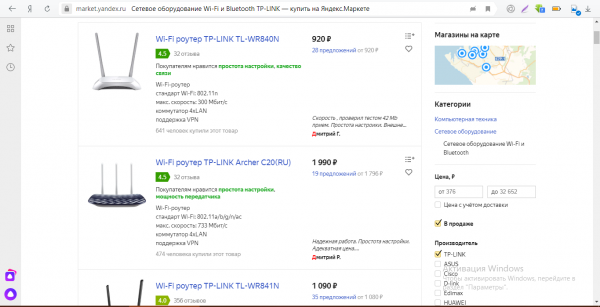
Популярностью пользуются как дорогие, так и бюджетные модели роутеров TP-Link
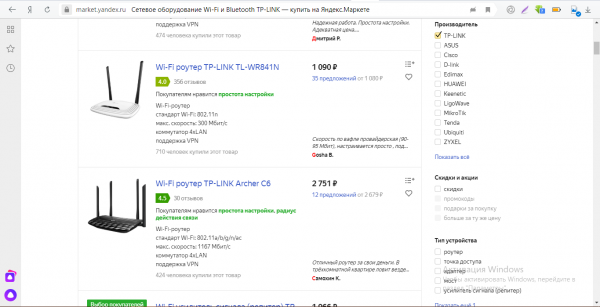
Модель TP-LINK Archer C6 стоит около 2700 рублей
Все эти модели имеют больше всего отзывов и положительные оценки от 4 до 4.5 из возможных 5 баллов.
Подключение роутера TP-Link
Для настройки роутер связывают с компьютером по «Вай-Фай» или по сетевому кабелю, который обычно находится в его коробке. Второй способ предпочтительнее, поэтому рассмотрим его. Всё довольно просто:
-
Один конец кабеля (если его нет в комплекте, приобретите отдельно) вставляем в жёлтый разъём LAN на роутере, а второй штекер — в сетевой выход на ПК. На стационарном он располагается сзади, а на «ноуте» сбоку.
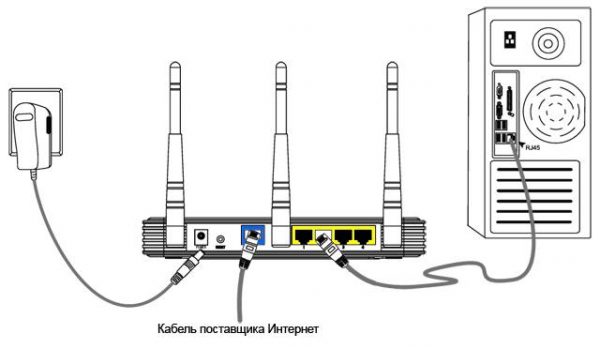
Шнур Ethernet вставьте в сетевой разъём на ПК и в выход LAN на роутере
Как зайти в веб-настройки роутера TP-Link: адрес страницы, логин и пароль по умолчанию
Когда связь между ПК и роутером установлена с помощью кабеля, откройте любой обозреватель:
-
В поле для навигации вбейте вручную или вставьте через Ctrl + V следующее: 192.168.0.1 или 192.168.1.1 (сработает один из адресов). Точный IP находится на обратной стороне сетевого гаджета — на этикетке. Универсальный адрес для разных устройств этой фирмы — http://tplinkwifi.net.
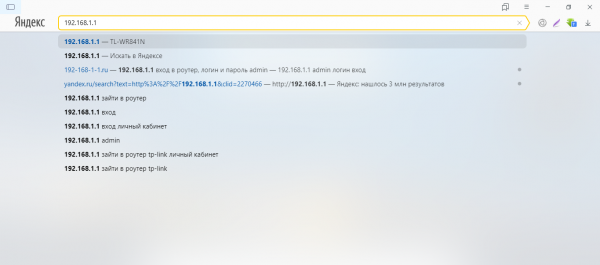
Введите адрес страницы в навигационной строке
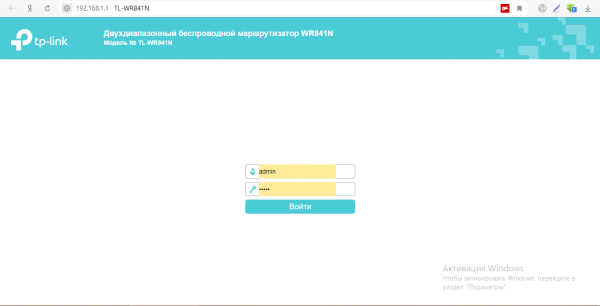
С помощью слова admin войдите в настройки вашего роутера TP-Link

На клавише Caps Lock иногда располагается индикатор

На задней панели роутера найдите кнопку Reset — она находитя внутри него
Убедитесь также, что в настройках локальной сети стоит правильное значение IP-адреса роутера:
- Откройте меню «Пуск» – «Панель управления» – «Центр управления сетями и общим доступом» – «Изменение параметров адаптера» – «Подключение по локальной сети».
- Нажмите на соединение ПКМ (правой клавишей мышки), выберите «Свойства».
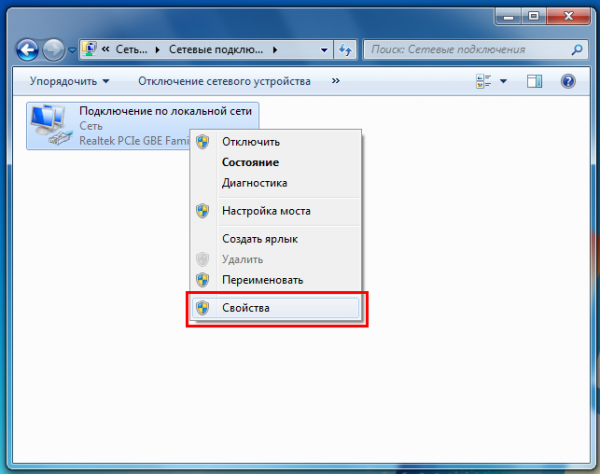
Перейдите к свойствам подключения
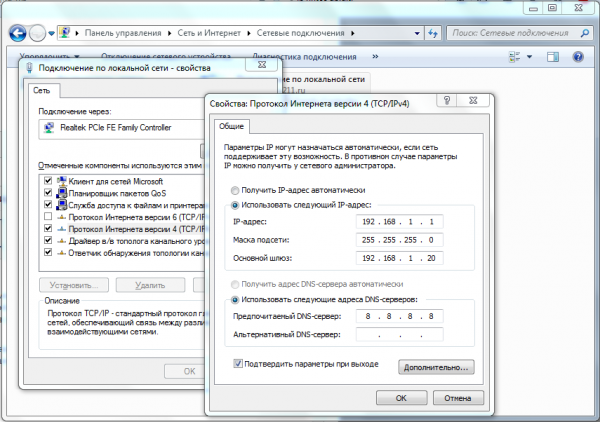
Поставьте автоматическое получение данных и нажмите на ОК
Обновление прошивки
Перед настройкой проверьте, стоит ли на роутере последний вариант «операционки» (другое название — прошивка), и если нет, проведите апдейт. Рассмотрим обновление на примере модели TL-WR841N:
-
Перейдите на официальный сайт производителя. В поиске справа введите название модели — в выпадающем меню кликните по своей.
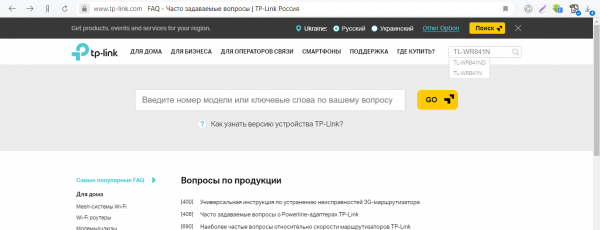
Откройте официальный ресурс TP-Link

Кликните по пункту «Поддержка» на верхней панели
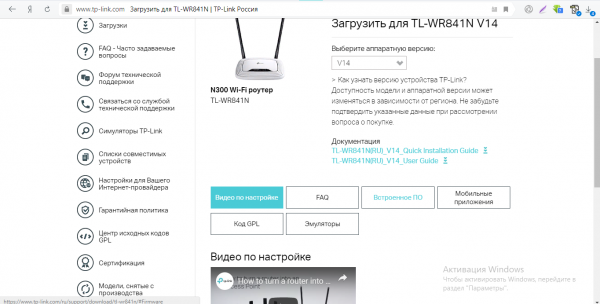
Перейдите в блок «Встроенное ПО»
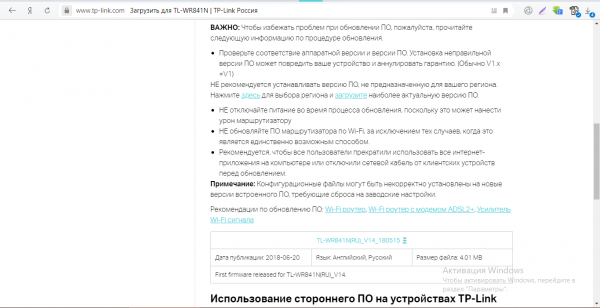
Обратите внимание на номер актуальной версии прошивки
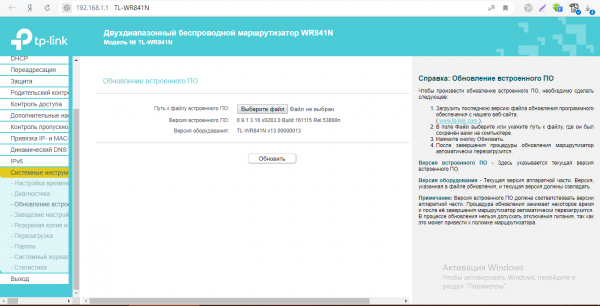
Посмотрите, какая прошивка сейчас стоит на вашем роутере
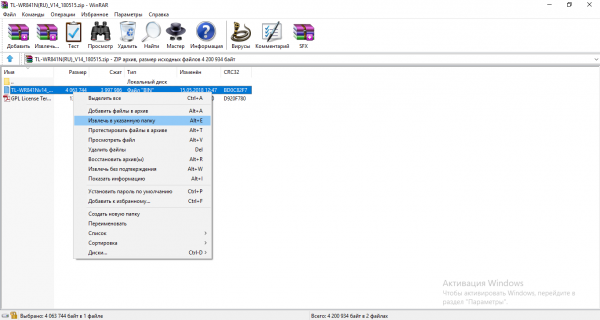
Извлеките файл bin из архива
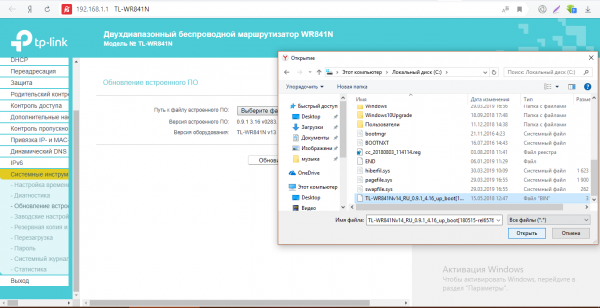
Загрзите установочный файл в оболочку роутера
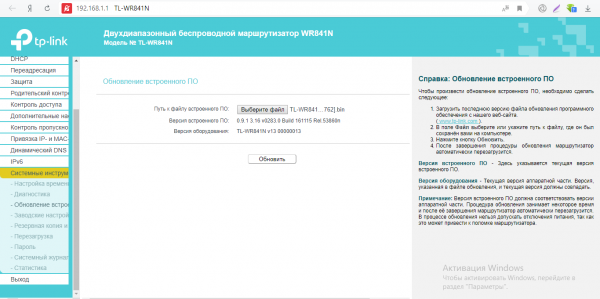
Запустите обновление прошивки роутера
Настраиваем роутер TP-Link на новой версии прошивки
Приступим к самому главному — настройке работы маршрутизатора TP-Link. Инструкции приведены для новой версии прошивки с бело-голубым интерфейсом.
Привязка по МАК-адресу
Некоторые операторы требуют привязку по MAC-адресу (специальный уникальный номер какого-либо устройства), чтобы закрепить за пользователем конкретные девайсы для выхода в интернет. На гаджеты, которые не входят в список, сигнал сети подаваться не будет. В качество таких устройств может быть ПК (если соединение проводное), роутер, ТВ и т. д.
Узнайте в поддержке своего оператора, нужна ли привязка, и если да, настройте её на TP-Link:
- Щёлкните по третьей вкладке вверху «Дополнительные настройки».
- В блоке «Безопасность» раскройте пункт для MAC-адресов.
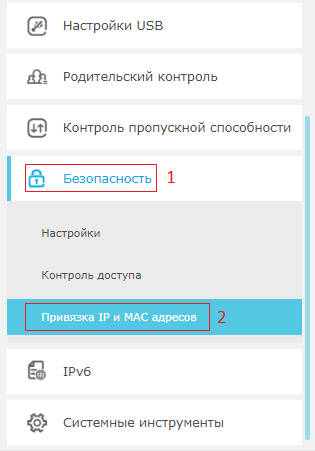
Откройте раздел «Привязка по МАК-адресу»
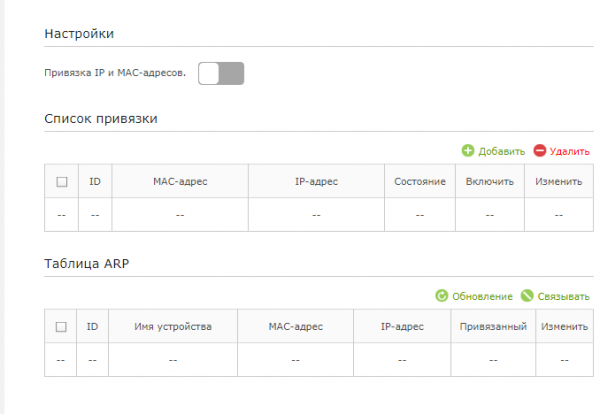
Активируйте привязку с помощью переключателя вверху
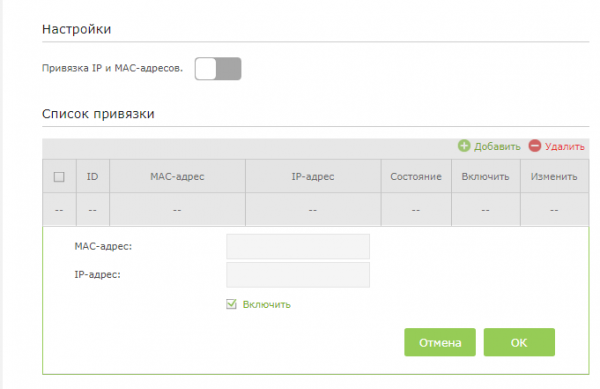
Введите адрес устройства, который вы хотите привязать к сети провайдера
Динамический или статический IP-адрес
Если у вас динамическое подключение, настраивать соединение вам не нужно. Просто убедитесь, что во вкладке «Сеть», разделе «Интернет» стоит значение «Динамический IP».
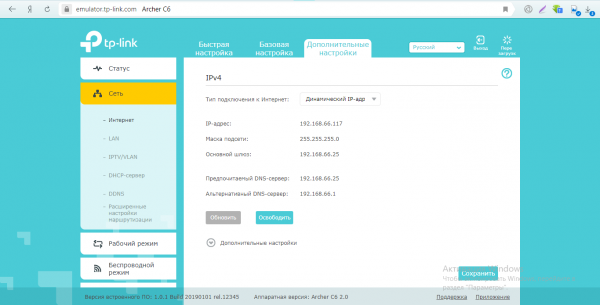
Если у вас динамический адрес IP, в оболочке ничего настраивать не нужно
Если у вас сеть работает по статическому IP-адресу, сделайте следующее:
-
В выпадающем меню выберите «Статический».
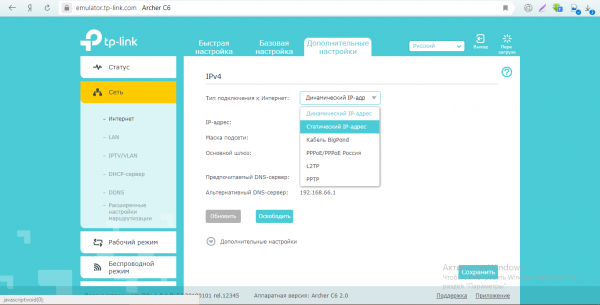
Выберите статический тип подключения
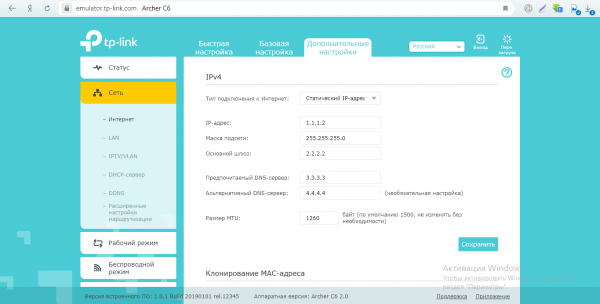
Вбейте все данные, которые предоставил вам оператор
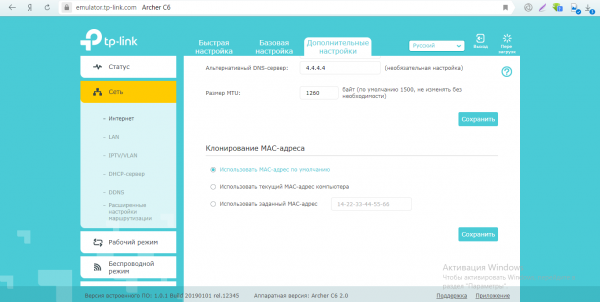
Включите, если нужно, клонирование MAC-адреса
PPPoE-подключение
Протокол PPPoE требует определённые данные для авторизации в интернете. Они индивидуальны для каждого абонента — предназначены для защиты от несанкционированного использования сети юзера. Этот протокол поддерживают Dom.ru, Ростелеком, ТТК и другие провайдеры. Перейдём к настройке:
-
На выпадающей панели щёлкните по PPPoE.
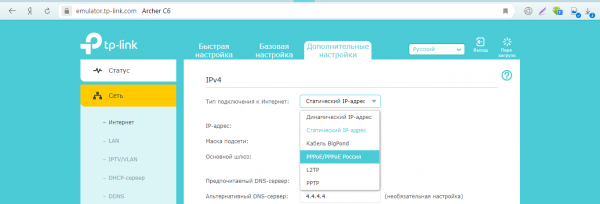
Установите PPPoE в качестве типа соединения
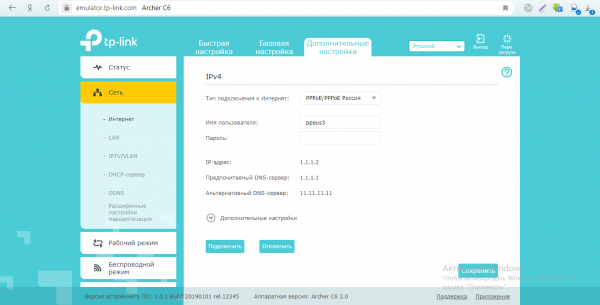
Напишите логин и пароль от сети
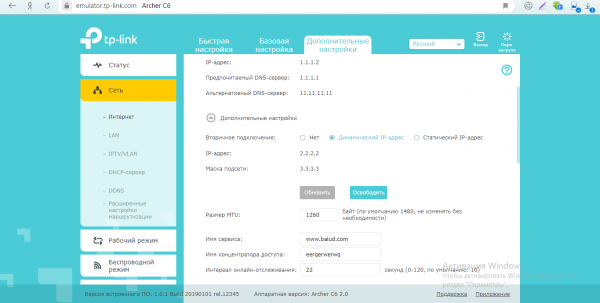
Раскройте меню «Дополнительные настройки» и выберите статический или динамический IP
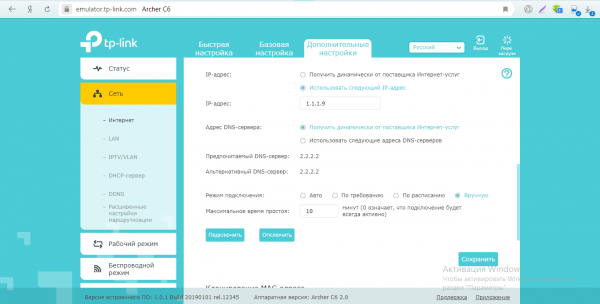
Обязательно сохраните все изменения после настройки
L2TP и PPTP-подключение (VPN)
Типы соединения L2TP и PPTP относятся к частным сетям VPN. Первый протокол используется, например, оператором «Билайн». Настройка у них одинаковая:
-
В меню с перечнем типов соединения выберите L2TP или PPTP — зависит от того, какой именно вид использует ваш провайдер.
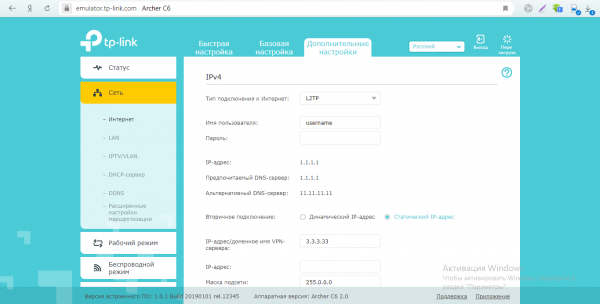
Укажите L2TP в качестве типа подключения, если у вас «Билайн»
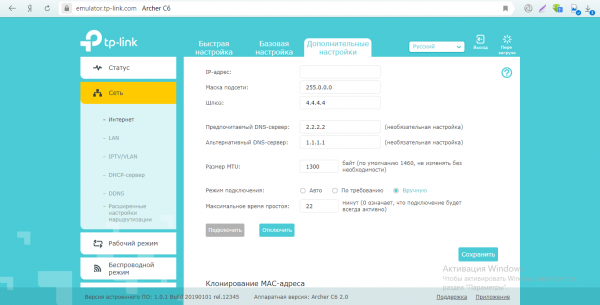
Вбейте адреса DNS-серверов
Настройка Wi-Fi
Основное, что нужно поменять — пароль для точки доступа. Нужно, чтобы попасть в ваш «Вай-Фай» было не так уж и просто. Если даже вам не жалко скорости и трафика, всё равно поставьте ключ, потому что через сеть Wi-Fi злоумышленники могут получить доступ к файлам на вашем ПК. Переходим к настройке:
-
Раскройте четвёртое меню «Беспроводной режим». В первом блоке с настройками поменяйте, если нужно, имя вашей точки доступа «Вай-Фай» (поле для SSID).
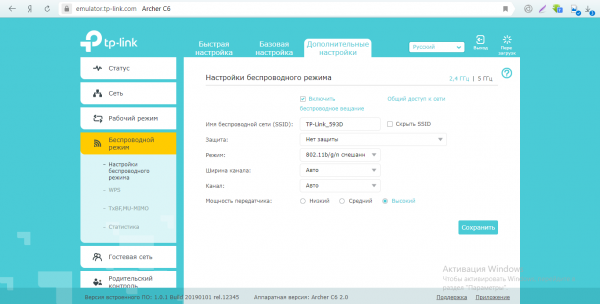
В «Беспроводном режиме» измените по желанию название Wi-Fi
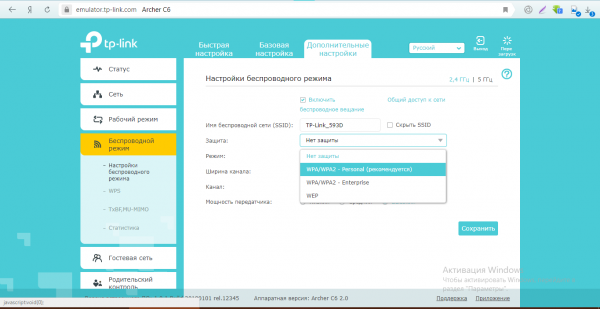
Поставьте тип защиты WPA2 Personal
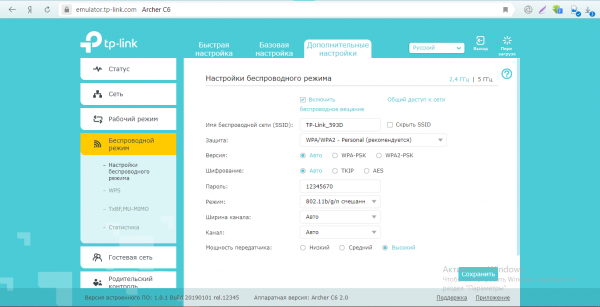
Напишите пароль, который будет действовать для вашей точки доступа
Сервер DHCP
Роутер образует вокруг себя локальную сеть, в которую входят все устройства, подключённые к точке доступа. Сервер DHCP на роутере даёт каждому новому гаджету уникальный адрес IP — он действует только в локальной, а не в глобальной сети (интернете).
Как настроить сервер DHCP на TP-Link:
- В меню «Сеть» слева откройте одноимённую вкладку. Поставьте галочку рядом с «Включить сервер».
- Определите пул адресов (диапазон) для локальной сети роутера (отталкивайтесь от количества гаджетов, которые вы будете подключать к точке). Можно ставить больше, чем требуется.
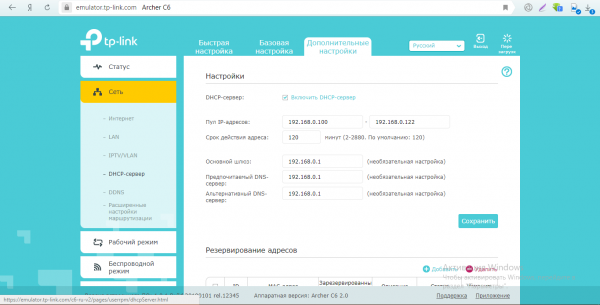
Поставьте нужный вам диапазон IP-адресов (пул)
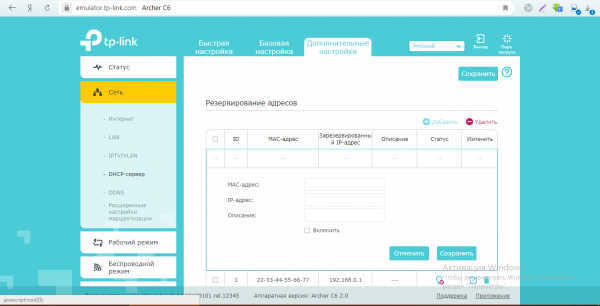
IP можно зафиксировать за определённым устройством в локальной сети
Как настроить IPTV
Следующая инструкция вам понадобится, если вы подключили у своего оператора услугу цифрового ТВ:
-
Если ваш оператор предоставляет вам услугу ТВ по технологии IGMP, оставьте в разделе IPTV в меню «Сеть» всё как есть. Настраивать ещё что-то не нужно.
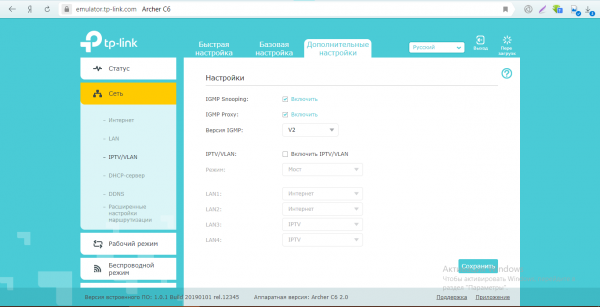
Если вы используете технологию IGMP, ничего не меняйте — сразу подключайте приставку к роутеру
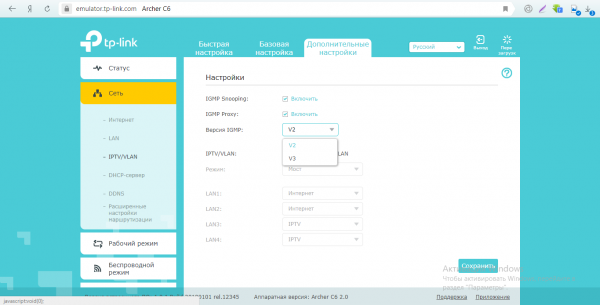
Выберите версию IGMP
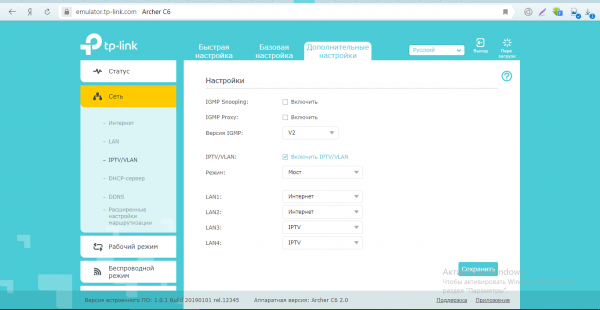
Поставьте отметку слева от «Включить IPTV»
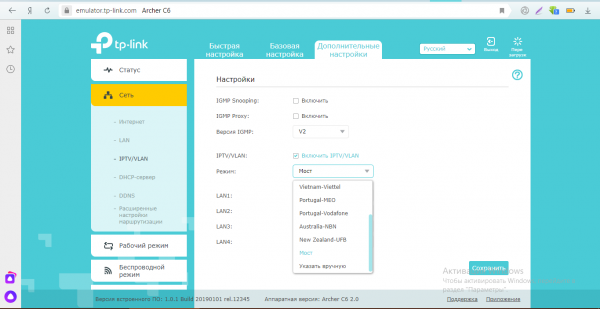
Выберите режим в выпадающем меню в зависимости от требований вашего провайдера
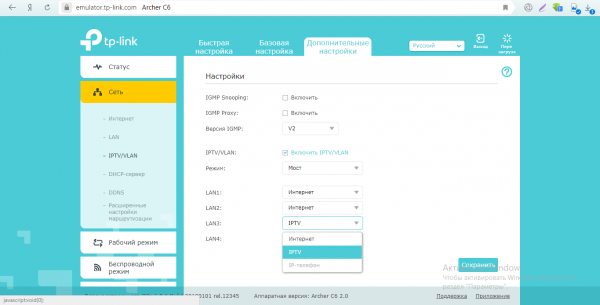
Укажите, какой порт будет работать c IPTV
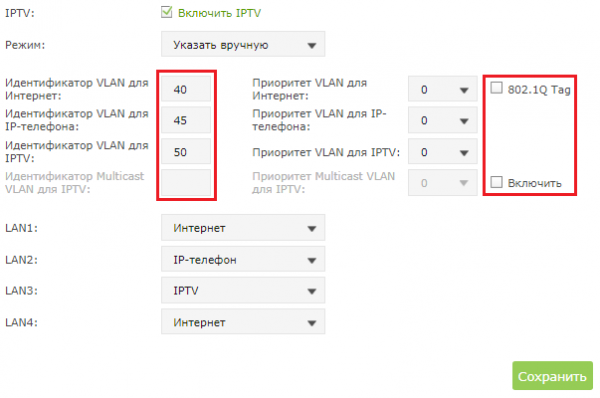
Внимательно заполните поля для идентификаторов
Видео: как настроить роутер TP-Link
Отзывы о роутерах TP-Link
Wi-Fi роутер TP-LINK TL-WR841N. Мощность сигнала WI-Fi достаточна для квартиры средней площади, но на уверенный сигнал на расстоянии более 8 метров через две — три кирпичных стены рассчитывать не стоит. За всё время эксплуатации не было ни одного случая падения сети из-за роутера, исправно служил, не обращая на себя внимания, но через 1,5 года неожиданно умер порт WAN.
Думаю это произошло из-за перегрева, корпус роутера всё время ощутимо нагревался, лучше было бы установить его в более прохладном месте, но я, посчитав его недостаточно надёжным, приобрёл роутер другого производителя — Tenda N301, который через год с небольшим работы на том же месте постигла та же участь. Тем не менее считаю роутер относительно неплохим, могу рекомендовать к приобретению, но советую уделить внимание его размещению, чтобы исключить работу с перегревом. Теперь этот роутер использую в качестве точки доступа, в этой конфигурации WAN порт не нужен. Так что продолжает служить и надеюсь, поработает ещё не один год.
alexzaker
https://irecommend.ru/content/prilichnyi-dizain-udobnoe-po-prostota-nastroiki
WiFi роутер (маршрутизатор) TP-LINK TL-WR940N. С подключением и настройкой этого роутера не было никаких проблем (потому что предыдущий настраивала с трудом), главное, следовать инструкции. Роутер можно настраивать не только как точку доступа, но и в качестве усилителя сигнала. Роутер служит уже более 6 месяцев, за всё это время он ни разу не подвёл.
Мощность сигнала намного сильнее, чем у предыдущей модели, сигнал которой доставал только до общей двери коридора, а сигнал нынешнего — до общего балкона, а это ещё 3–4 метра. Как и предыдущий роутер, он расположен у входной двери в коридоре, по квартире сигнал нигде не пропадает. Предыдущая модель при работе более 12 часов начинала греться, а нынешний даже после целого дня работы остаётся холодным.
catzilla
https://irecommend.ru/content/tp-link-tl-wr940n-moe-trekhrogoe-chudo-6-mesyatsev-sluzhby-prozhivet-li-dolshe
Приобретая маршрутизатор TP-LINK WR-841n, я немало сомневался. Производитель, цена, внешний вид — слишком похоже на дешёвый сыр. А где тогда мышеловка? Опасения оказались напрасными. Маршрутизатор для своей цены, пожалуй, лучший выбор из того, что есть на рынке.
Прост в настройке(даже для такого неуча, как я), подробная инструкция по подключению и ремонту самых частых проблем. Хороший диапазон — даже находясь под подъездом, могу поймать связь, и спокойно сидеть в интернете, при том, что живу на втором этаже. Максимальная скорость — 300 мбит. Очень неплохо для тех, кто требователен к скорости. Имеется, в свою очередь, некоторая ложка дёгтя.
Если подобный маршрутизатор сломался — ремонт почти бесполезен. Ломаются они редко — в большинстве своём из-за неправильного использования, или форс-мажора вроде удара молнии. Поэтому, если он у вас накрылся — лучше купить новый, так как ремонт может обойтись в разы дороже. В целом перед нами замечательный пример того, что даже недорогие устройства могут быть крайне надёжны и эффективны.
Jklzer0
https://otzovik.com/review_3495233.html
Настраиваются роутеры TP-Link на веб-странице в браузере по универсальному адресу http://tplinkwifi.net. Главное — укажите тип соединения и сопутствующую информацию для входа в сеть, которые дал вам провайдер, а затем задайте пароль для точки доступа. Убедитесь также, что в настройках активен сервер DHCP, который нужен для раздачи IP-адресов новым гаджетам в сети.
Источник: itmaster.guru